Samsung SMT-3222 User Manual [sv]
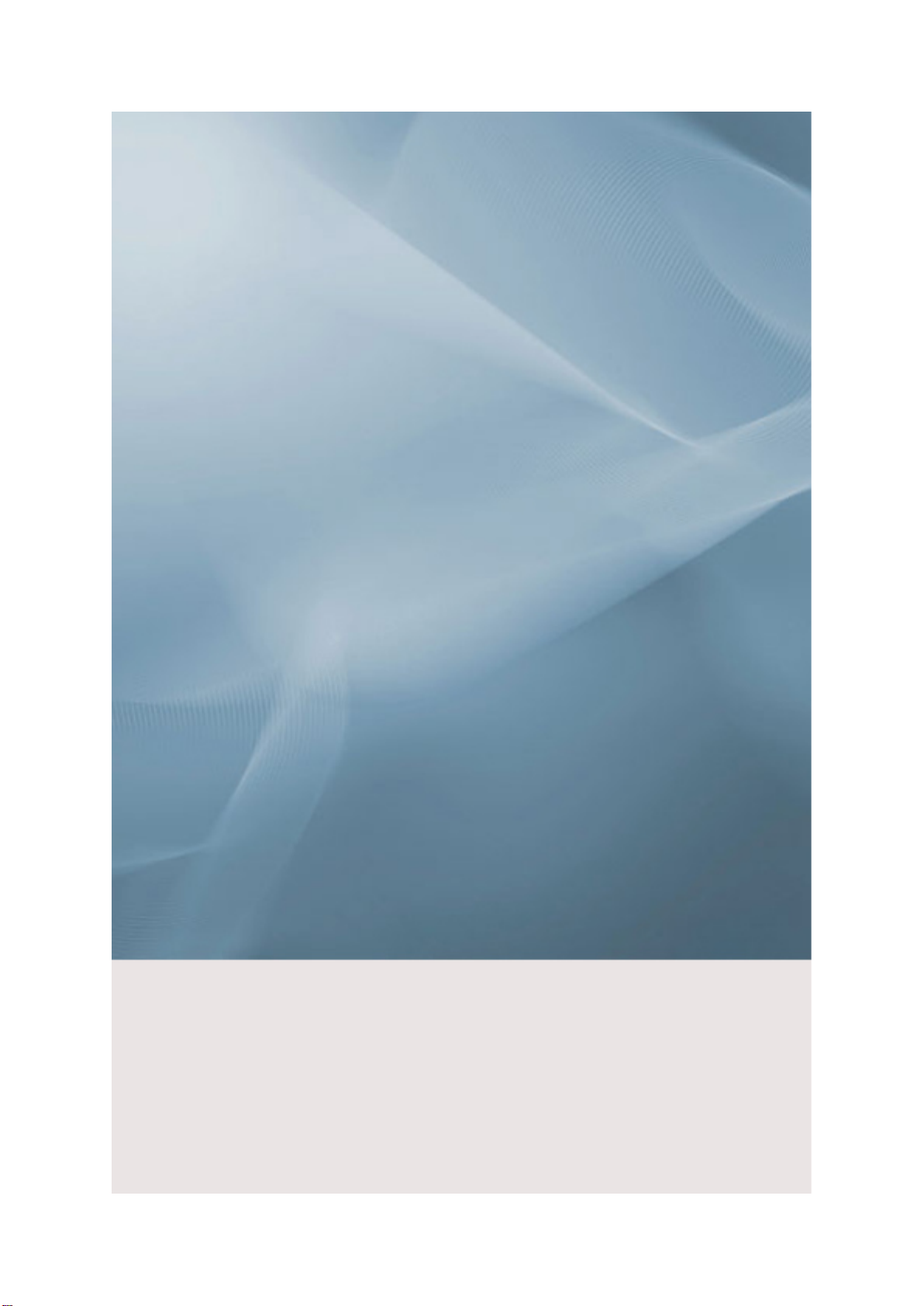
LCD-BILDSKÄRM
Bruksanvisning
SMT-3222
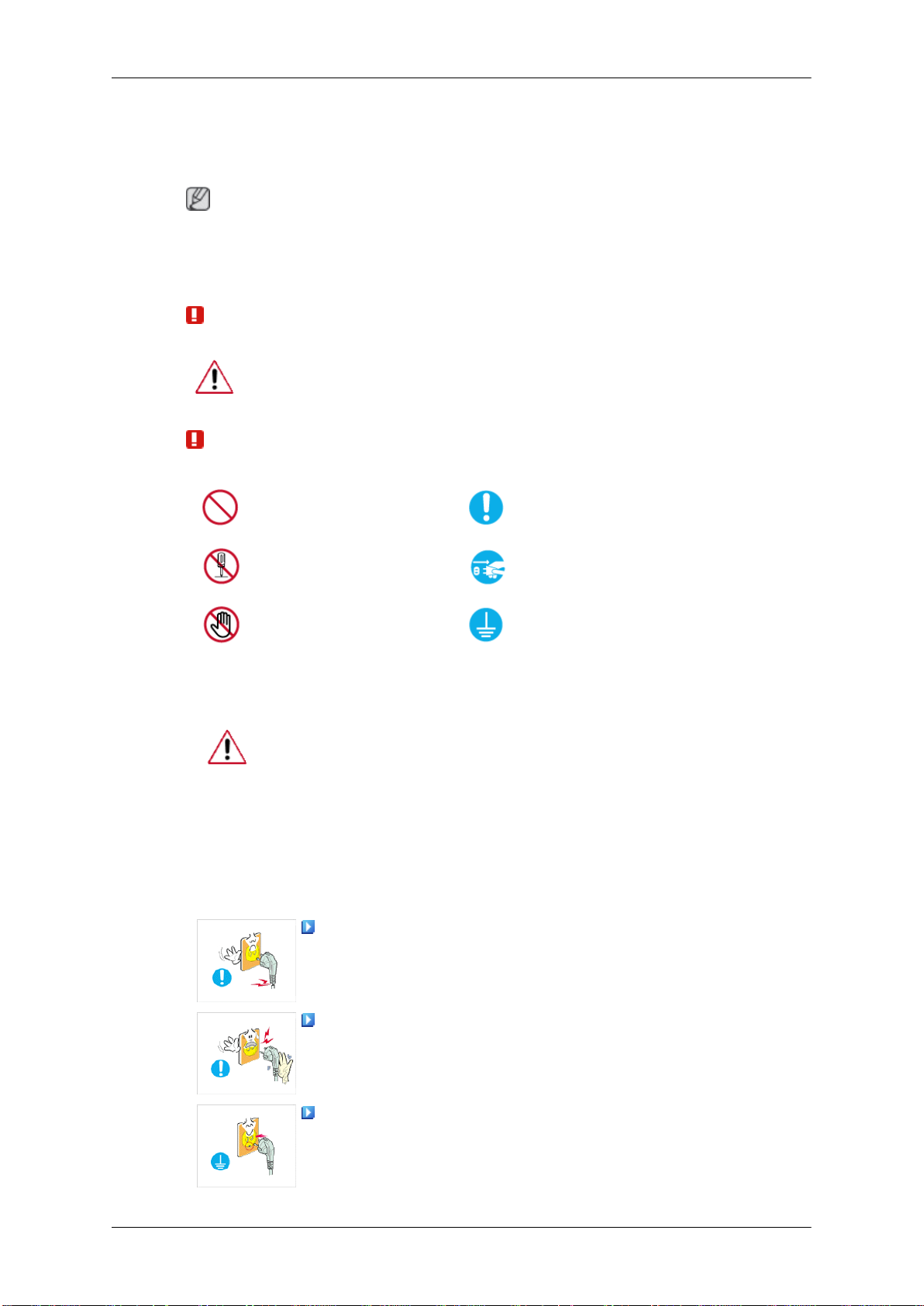
Säkerhetsanvisningar
Symboler
Obs
Ström
Dessa säkerhetsanvisningar
egendom.
Se till att läsa anvisningarna noggrant och använd produkten på rätt sätt.
Varning/försiktighet
Att inte följa de anvisningar som är illustrerade med denna symbolen
kan ge upphov till kroppslig fara eller skador på utrustningen.
Symbolförklaringar
Förbjudet
Montera inte isär
Rör ej
måste följas för att säkerställa säkerhet och förhindra skada på
Detta är alltid viktigt att läsa
och förstå
Koppla ur kontakten från
anslutningen
Jorda för att förhindra elektriska stötar
Ställ in din dator på DPM om den inte används under en längre tid.
Om du
skärmläget.
Bilderna är endast för referens, de gäller inte vid alla tillfällen (eller i alla
länder).
Anvisningar för att undvika risk för kortslutning
använder skärmsläckare ska du anpassa den för det aktuella
Använd inte en skadad kontakt eller ett skadat vägguttag.
• Detta kan orsaka en elektrisk stöt eller brand.
Ta inte i kontakten med våta händer när du ska sätta i kontakten
i vägguttaget eller ta ur det.
• Detta kan orsaka en elektrisk stöt.
Se till att ansluta strömsladden i ett jordat uttag.
Annars kan det orsaka en elektrisk stöt eller brand.
•
2
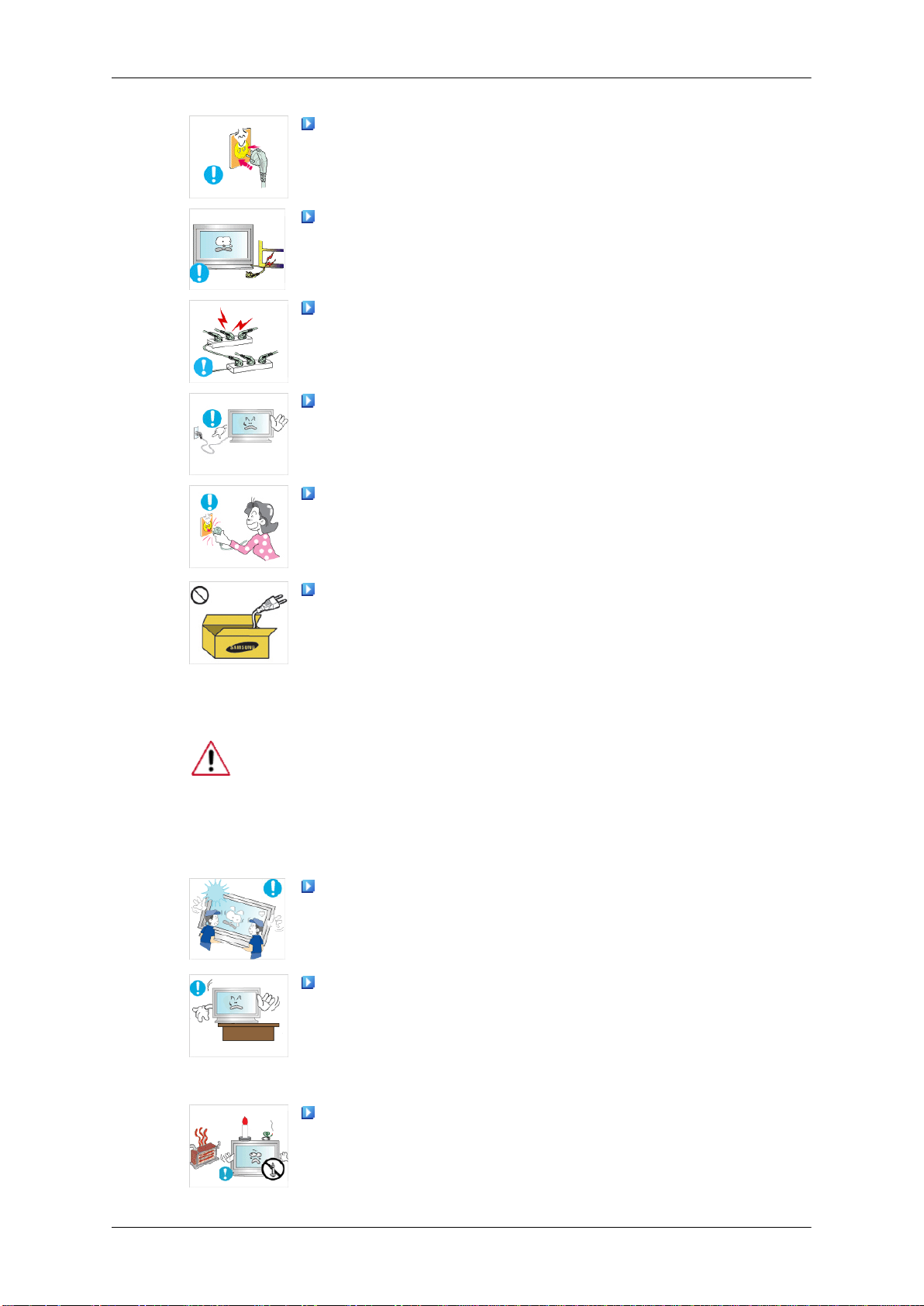
Säkerhetsanvisningar
Kontrollera att kontakten är korrekt ansluten till ett uttag.
•
Detta kan orsaka brand.
Använd inte onödigt mycket kraft när du drar ur kontakten och
ställ inga tunga objekt på den.
• Detta kan orsaka brand.
Anslut inte flera apparater till samma vägguttag.
• Detta kan orsaka brand på grund av överhettning.
Koppla inte från strömkabeln när du använder produkten.
Installation
• Annars kan
trisk kortslutning.
Om du vill koppla från apparaten från strömkällan måste kon-
takten
kopplas
tionsduglig.
• Detta kan orsaka en elektrisk stöt eller brand.
Använd bara strömkabeln som tillhandahålls av vårt företag.
Använd inte medföljande strömkabel för någon annan produkt.
• Annars kan det orsaka en elektrisk stöt eller brand.
Kontakta auktoriserat servicecenter vid
en plats med mycket damm, höga eller låga temperaturer, hög luftfuktighet, där det förekommer kemiska ämnen och om den används dygnet
runt, exempelvis på flygplatser, tågstationer etc.
Om du inte gör det kan det leda till skada på LCD-skärmen.
det leda till skada på produkten på grund av elek-
från huvudströmmen och den ska göras helt funk-
installation av LCD-Skärmen på
Se till att det alltid är minst två personer som lyfter produkten
när den ska flyttas.
• Annars
skador på produkten.
Vid installation av produkten i ett skåp eller på en hylla ska du
se till att främre delen av produkten inte skjuter ut.
Annars kan den falla ned eller orsaka personskada.
•
•
Använd ett skåp eller en hylla med en storlek som passar produkten.
PLACERA INTE LJUS, MYGGLJUS, CIGARETTER ELLER
ANDRA VARMA FÖREMÅL NÄRA PRODUKTEN.
•
Detta kan orsaka brand.
den tappas och orsaka personskador och/eller
kan
3
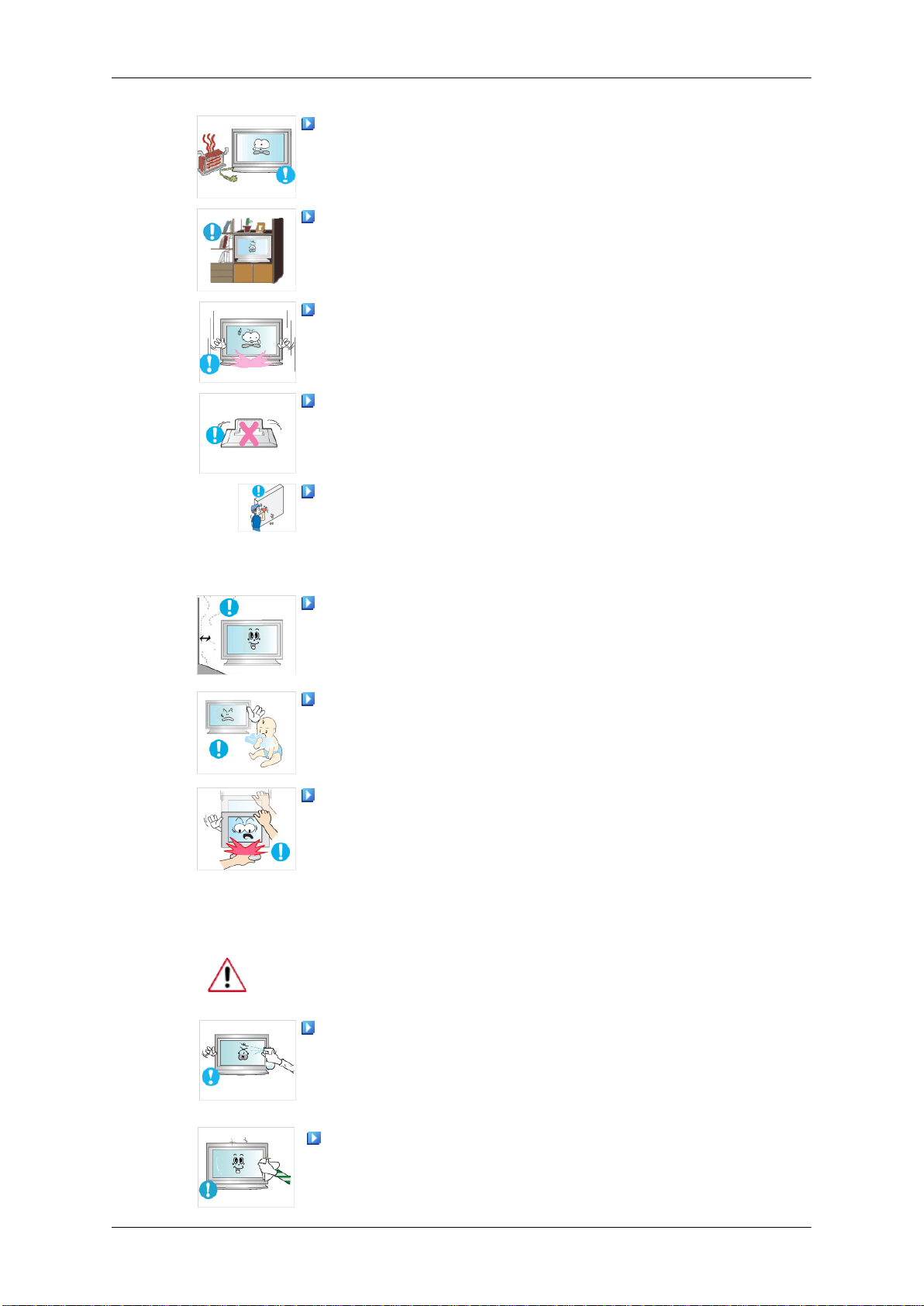
Säkerhetsanvisningar
Strömkabeln och produkten ska ej placeras nära värmekällor.
•
Detta kan orsaka en elektrisk stöt eller brand.
Placera inte produkten på platser med dålig ventilation, t.ex. i
en bokhylla, i ett bokskåp eller i en garderob.
• Det kan orsaka brand på grund av för hög inre temperatur.
När du lägger ned produkten ska du vara försiktig.
• Annars kan det orsaka skada på skärmen.
Placera inte produkten på golvet.
• Annars kan det orsaka skada på skärmen.
Säkerställ att ett auktoriserat installationsföretag installerar
väggfästet.
Rengöring
•
Annars kan den falla ned och orsaka personskada.
Installera med det väggstativ som är avsett för produkten.
•
Installera din produkt på en väl ventilerad plats. Säkerställ att
det finns ett mellanrum på mer än 10 cm från väggen.
• Det
atur.
Säkerställ att förpackningsmaterialet förvaras på avstånd från
barn.
• Annars
det (kvävningsrisk).
Om LCD-skärmens höjd är inställningsbar ska du inte placera
några
den.
• Detta kan orsaka skada på produkten eller personen som bär
den.
När du rengör LCD-skärmens hölje eller ytan på TFT-LCD-skärmen torkar du rent dem med ett något fuktigt, rent tyg.
annars orsaka brand på grund av för hög inre temper-
kan
det orsaka allvarlig skada om barnen leker med
kan
föremål
eller delar av kroppen på stativet när du sänker ned
Spraya inte rengöringsmedlet direkt på produktens yta.
• Annars kan det leda till missfärgning och förändringar i skär-
mens yta.
Rengör produkten med en mjuk trasa och rengöringsmedel som
är
avpassat
annan rengöring, späd den med vatten i förhållandet 1:10.
för LCD-skärmrengöring. Om du måste använda en
4
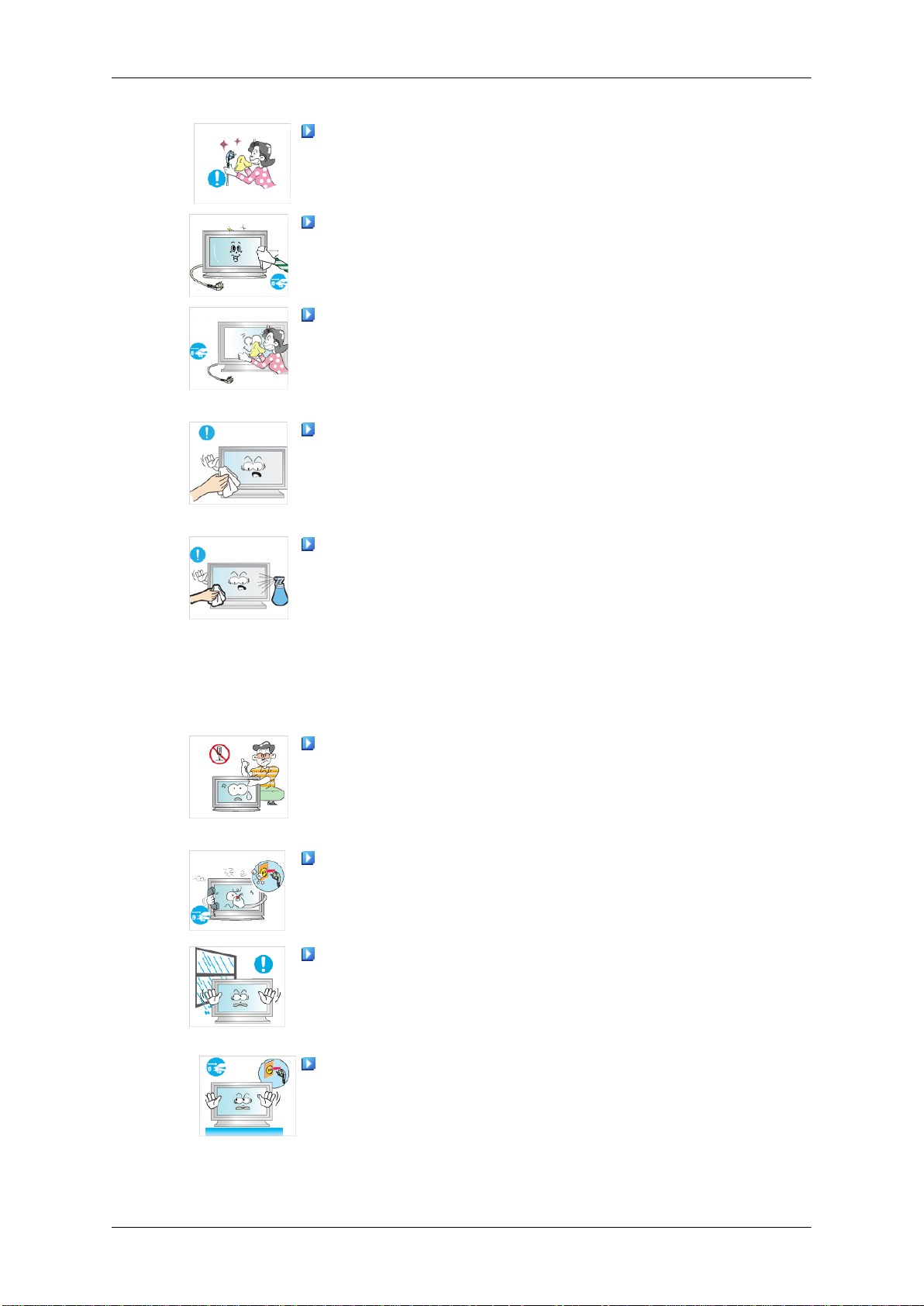
Säkerhetsanvisningar
Vid rengöring av strömkontaktens stift eller dammning av eluttaget ska du rengöra med en torr trasa.
• Detta kan orsaka brand.
Vid rengöring av produkten ska du kontrollera att strömkabeln
har kopplats ur.
• Annars kan det orsaka en elektrisk stöt eller brand.
När du rengör produkten ska du först koppla ur strömkontakten
och rengöra den med en mjuk och torr trasa.
Övrigt
• (Använd
myggmedel, smörjmedel eller rengöringsmedel.) Detta kan ändra produktens yta och avlägsna märketiketter på produkten.
Eftersom produktens hölje lätt repas ska du se till att endast
använda en trasa som är avsedd för den.
• Fukta trasan
främmande föremål på trasan ska du skaka den ordentligt innan du använder den.
Vid rengöring av produkten ska du inte spraya direkt på produktens huvudkropp.
• Kontrollera att
blir våt.
• Detta kan orsaka en elektrisk stöt eller brand eller felfunktion.
Den här produkten är en högspänningsprodukt. Kontrollera att
användare inte
på egen hand.
• Detta kan orsaka en elektrisk stöt eller brand. Om produkten
behöver repareras ska du kontakta ett servicecenter.
Om det förekommer en underlig lukt eller konstiga ljud eller om
det kommer
en omedelbart och kontakta ett servicecenter.
inte kemikalier, såsom vax, bensen, alkohol, tinner,
lätt. Eftersom produkten lätt repas om det finns
vatten inte tränger in i produkten och att den inte
demonterar, reparerar eller modifierar produkten
ut rök ur produkten, ska du koppla från strömkontakt-
• Detta kan orsaka en elektrisk stöt eller brand.
Placera inte produkten på en plats där den utsätts för fukt,
damm, rök, vatten eller i en bil.
• Detta kan orsaka en elektrisk stöt eller brand.
Om du tappar produkten eller om höljet går sönder, ska du slå
av
strömmen
center.
• Detta kan orsaka en elektrisk stöt eller brand.
och koppla ur strömsladden. Kontakta ett service-
5
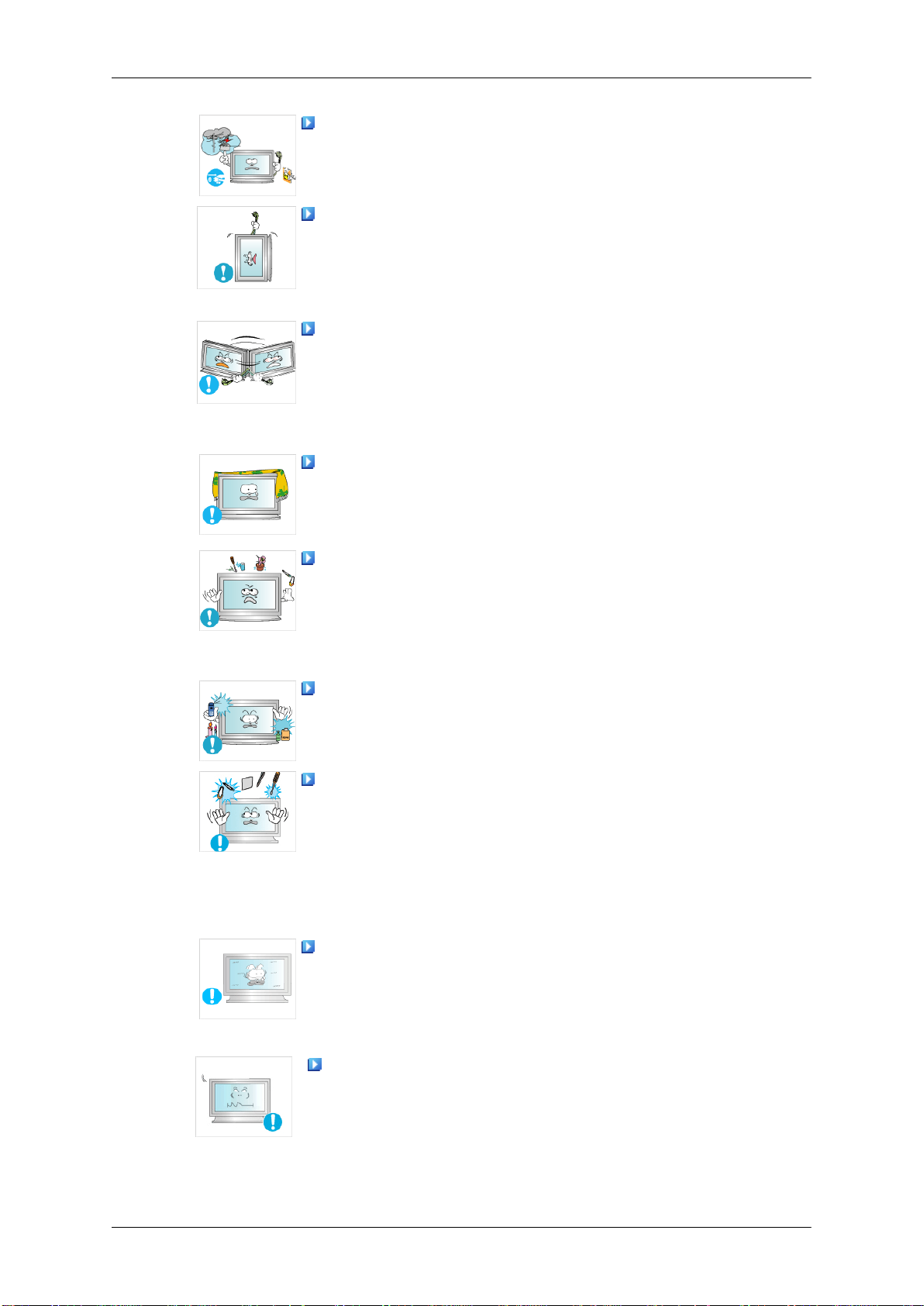
Säkerhetsanvisningar
Om det börjar åska eller blixtra ska du inte röra vid strömsladden
eller antennkabeln.
•
Detta kan orsaka en elektrisk stöt eller brand.
Försök inte flytta LCD-skärmen genom att dra i sladden eller
signalkabeln.
• Annars kan
ning, skada på produkten eller brand på grund av skada på
kabeln.
Lyft eller flytta inte produkten bakåt, framåt eller åt höger eller
vänster samtidigt
na.
• Annars kan den falla, vilket kan resultera i elektrisk kortslut-
ning, skada på produkten eller brand på grund av skada på
kabeln.
Se till att ventilerna inte blockeras av något bord eller någon
gardin.
• Det kan
atur.
Placera inga behållare som innehåller vatten, vaser, krukor,
mediciner eller någon metall på produkten.
• Om vatten
du koppla ur strömsladden och kontakta ett servicecenter.
• Detta kan orsaka produktfel, elektrisk stöt eller brand.
Använd eller förvara inte antändbara medel nära produkten.
den falla, vilket kan resultera i elektrisk kortslut-
som du håller i strömsladden eller signalkablar-
annars orsaka brand på grund av för hög inre temper-
eller främmande föremål tränger in i produkten ska
• Detta kan orsaka en explosion eller brand.
För inte in några metallföremål, exempelvis gafflar, mynt och
liknande, eller antändbara föremål, såsom tändstickor eller papper, in i produkten (genom ventilöppningar, in- och utgångsterminaler etc.).
• Om vatten eller främmande föremål tränger in i produkten ska
du koppla ur strömsladden och kontakta ett servicecenter.
• Detta kan orsaka en elektrisk stöt eller brand.
Vid användning av en fast bild under längre tid, kan det bildas
en bildskärmsbränning eller uppstå fläckar.
• Om du inte använder produkten under en längre tid ska för-
sätta den i viloläge eller använda en rörlig skärmsläckare.
Ange en upplösning och frekvens som passar för produkten.
•
Annars kan du skada din syn.
6
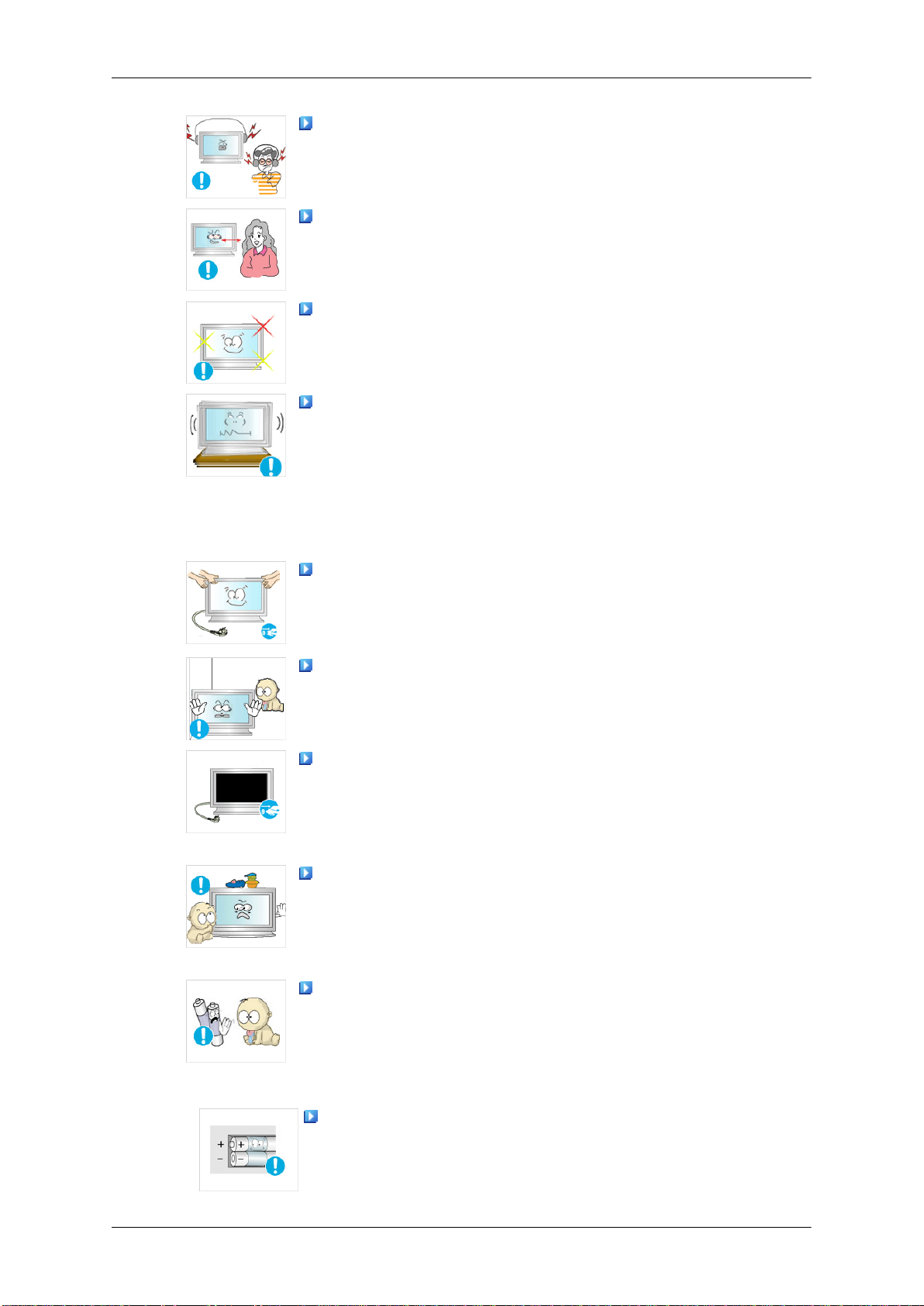
Säkerhetsanvisningar
Vid användning av hörlurar eller örsnäckor, vrid inte upp voly-
men för högt.
• Om ljudet är för högt kan det skada hörseln.
Om du kontinuerligt placerar dig närmare produktskärmen kan
synen bli sämre.
Ta en paus på minst fem (5) minuter efter användning av LCD-
skärmen i en (1) timme.
Det här minskar tröttheten i ögonen.
Installera inte på en instabil plats, exempelvis en ostadig hylla
eller på en ojämn yta, eller där den kan utsättas för vibrationer.
• Annars
dor på produkten.
• Om du använder produkten på en plats där den utsätts för vibrationer kan det leda till skada på produkten och orsaka
brand.
När du flyttar produkten ska du slå av strömmen och koppla ur
strömkontakten, antennkabeln
produkten.
• Annars kan det orsaka en elektrisk stöt eller brand.
Se till att barn inte hänger över produkten eller klättrar på den.
• Produkten kan falla och orsaka personskada eller dödsfall.
Om du inte använder produkten under en längre period ska du
koppla från strömsladden från vägguttaget.
• Annars kan
av damm och brandrisk till följd av elektrisk kortslutning eller
läckage.
Placera inga tunga föremål eller leksaker eller livsmedel, exempelvis kakor
klättra upp på produkten.
den falla och orsaka personskador och/eller ska-
kan
och alla kablar som är anslutna till
det leda till överhettning eller brandrisk på grund
på produkten, eftersom det kan göra att barn vill
• Dina barn kan hänga över produkten, vilket kan göra att den
faller och resultera i personskada eller dödsfall.
Var försiktig så att barn inte stoppar in batteriet i munnen om de
plockar ur
barn eller ungdomar inte når det.
• Om barn har haft ett batteri i munnen ska du omedelbart kon-
takta läkare.
Vid byte av batteri, sätt i det med polerna på rätt håll (+, -).
• Annars
det ur fjärrkontrollen. Placera batteriet på en plats där
batteriet skadas eller orsaka brandrisk, person-
kan
skada eller skada på grund av läckage av den interna vätskan.
7
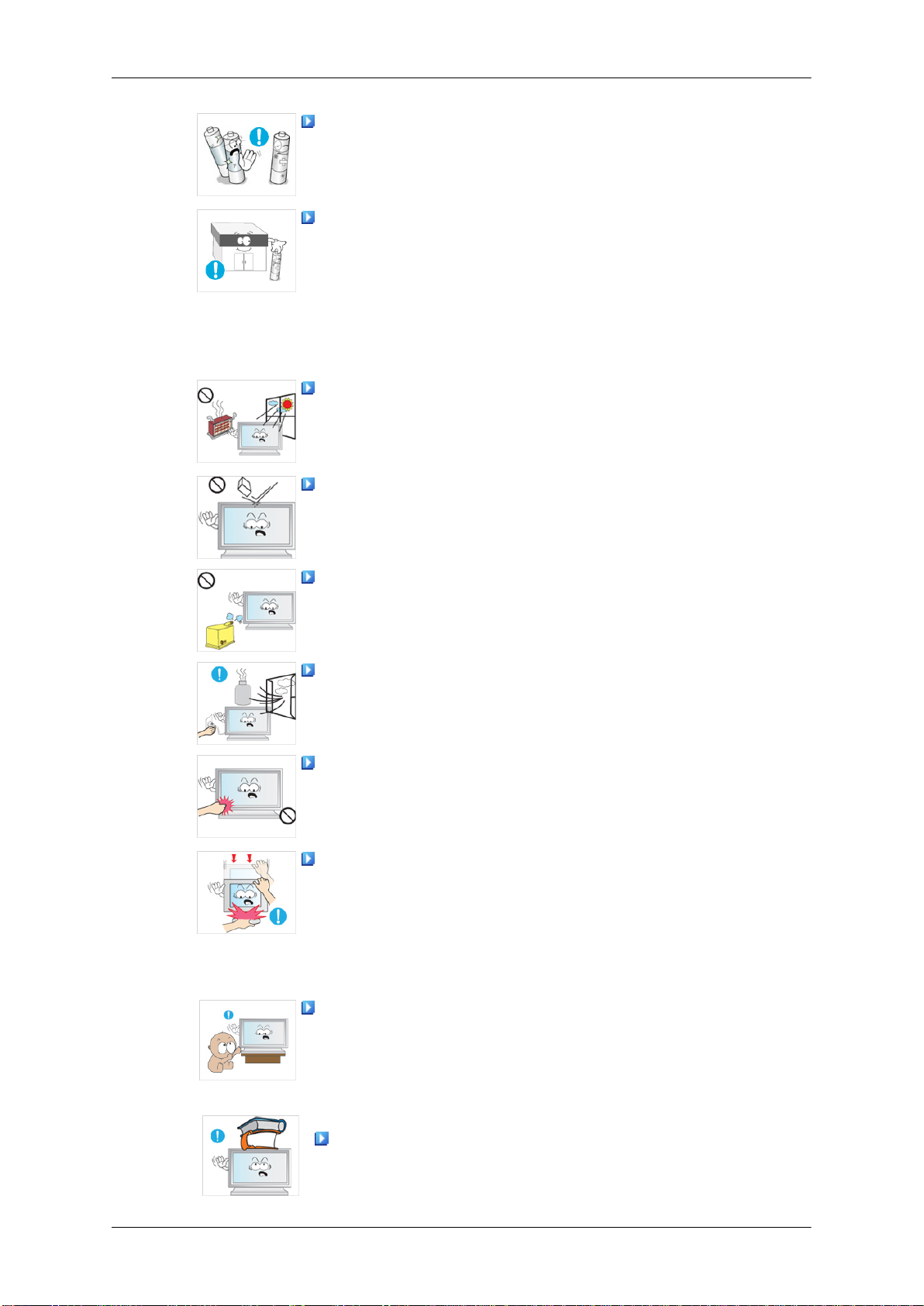
Säkerhetsanvisningar
Använd bara specificerade standardbatterier och använd inte
ett nytt batteri och ett använt batteri samtidigt
• Annars kan
skada eller skada på grund av läckage av den interna vätskan.
Batterier (uppladdningsbart eller ej uppladdningsbart) är inte
hushållsavfall, utan
ar för att återinlämna det batteri (uppladdningsbart eller ej uppladdningsbart) till ett ställe för återvinning.
• Kunden kan lämna in batterier när de är förbrukade (uppladd-
ningsbart eller ej uppladdningsbart) till en kommunal återvinningsstation eller till en butik som säljer samma typ av batteri
(uppladdningsbart eller ej uppladdningsbart).
Placera inte produkten på en plats där den utsätts för direkt
solljus eller
• Det här kan orsaka att produktens livslängd minskar och och
leda till brandrisk.
Tappa inga föremål på produkten eller orsaka någon skada på
den.
• Detta kan orsaka en elektrisk stöt eller brand.
Använd inget fuktmedel eller ha något köksbord intill produkten.
• Detta kan orsaka en elektrisk stöt eller brand.
batteriet skadas eller orsaka brandrisk, person-
måste lämnas till återvinning. Kunden ansvar-
nära någon värmeanläggning, såsom värmeaggregat.
Om det uppstår en gasläcka ska du inte vidröra produkten eller
strömkontakten, utan omedelbart vädra.
• Om det bildas en gnista kan det orsaka explosion eller brand.
Om produkten har slagits av under en längre tid kan skärmen
bli mycket varm. Rör den ej.
• Förvara
barn.
Var försiktig när du justerar produktens vinkel eller höjden på
stativet.
• Det
• Dessutom är det så att om du lutar produkten för mycket kan
nå den.
•
• Eftersom
kan
fingrar kan fastna.
den falla och det kan orsaka personskada.
Installera inte produkten på en plats som är så låg att barn kan
Annars kan den falla ned och orsaka personskada.
produkten på en jämn och stabil yta.
tillbehör på en plats där de är utom räckhåll för
små
orsaka personskada, eftersom din hand eller dina
främre
delen av produkten är tung ska du installera
Placera inga tunga föremål på produkten.
•
Det kan orsaka personskada och/eller skada på produkten.
8
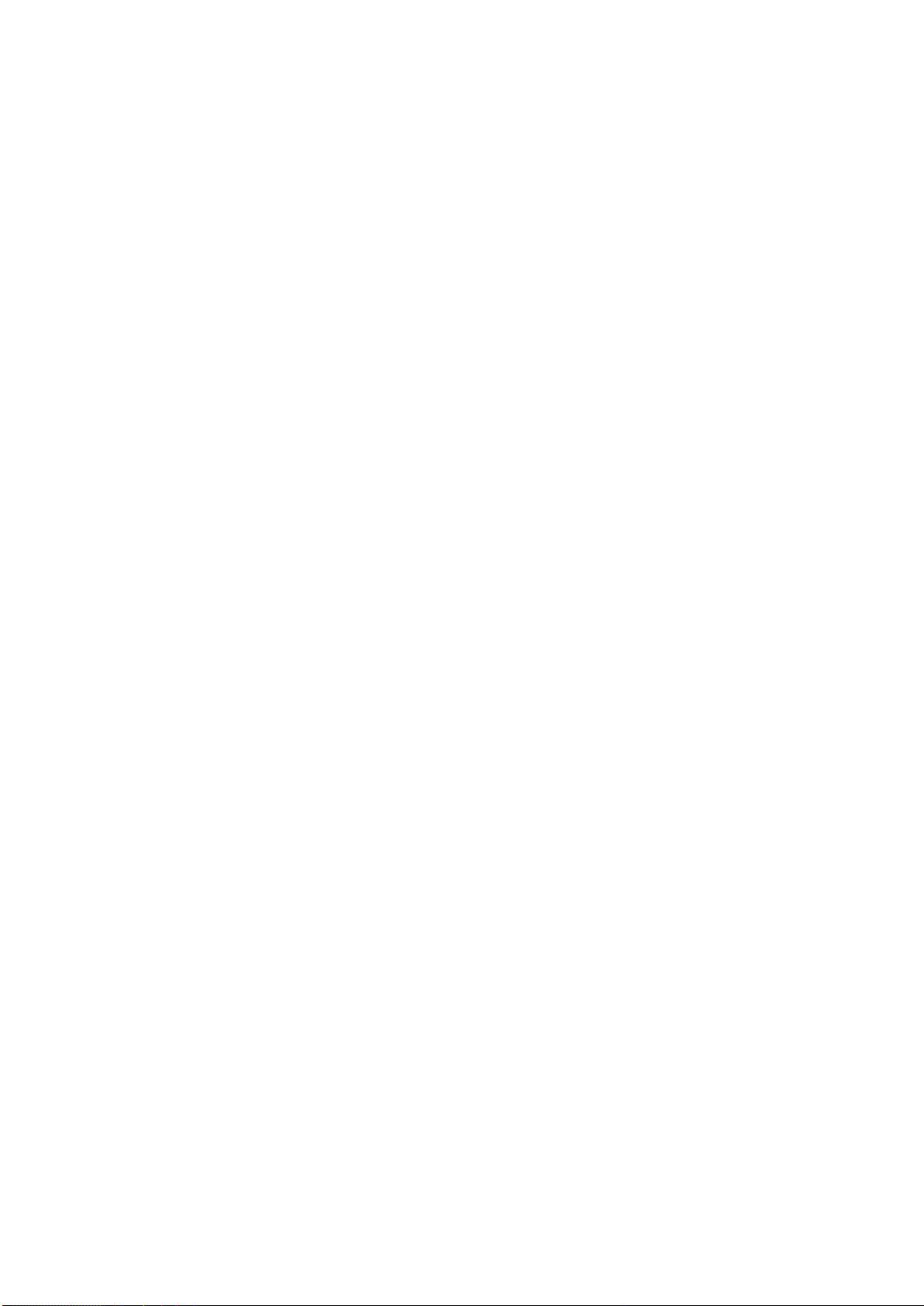
Innehåll
Säkerhetsanvisningar
............................................................................................. 2
Symboler
Ström
Installation
Rengöring
Övrigt
Inledning
Förpackningens innehåll
Din LCD-skärm
Fjärrkontroll
Mekanisk layout
Anslutningar
Ansluta en dator
Ansluta till andra enheter
............................................................................................................ 2
................................................................................................................. 2
.......................................................................................................... 3
........................................................................................................... 4
................................................................................................................. 5
................................................................................................................. 11
............................................................................................................. 27
................................................................................... 11
.................................................................................................. 13
...................................................................................................... 17
.................................................................................................. 20
................................................................................................ 27
..................................................................................... 28
Använda mjukvaran
Skärmens drivrutin
MDC
................................................................................................................... 40
Justera LCD-skärmen
Ingångar
Bild [läge PC / DVI / MagicInfo]
Bild [Läge AV / HDMI / TV]
Ljud
Inställning.
Flerstyrning
MagicInfo
................................................................................................................. 59
...................................................................................................................... 72
.............................................................................................................. 74
............................................................................................................. 87
............................................................................................................... 88
................................................................................................ 31
............................................................................................. 31
............................................................................................. 59
...................................................................... 60
................................................................................. 67
9
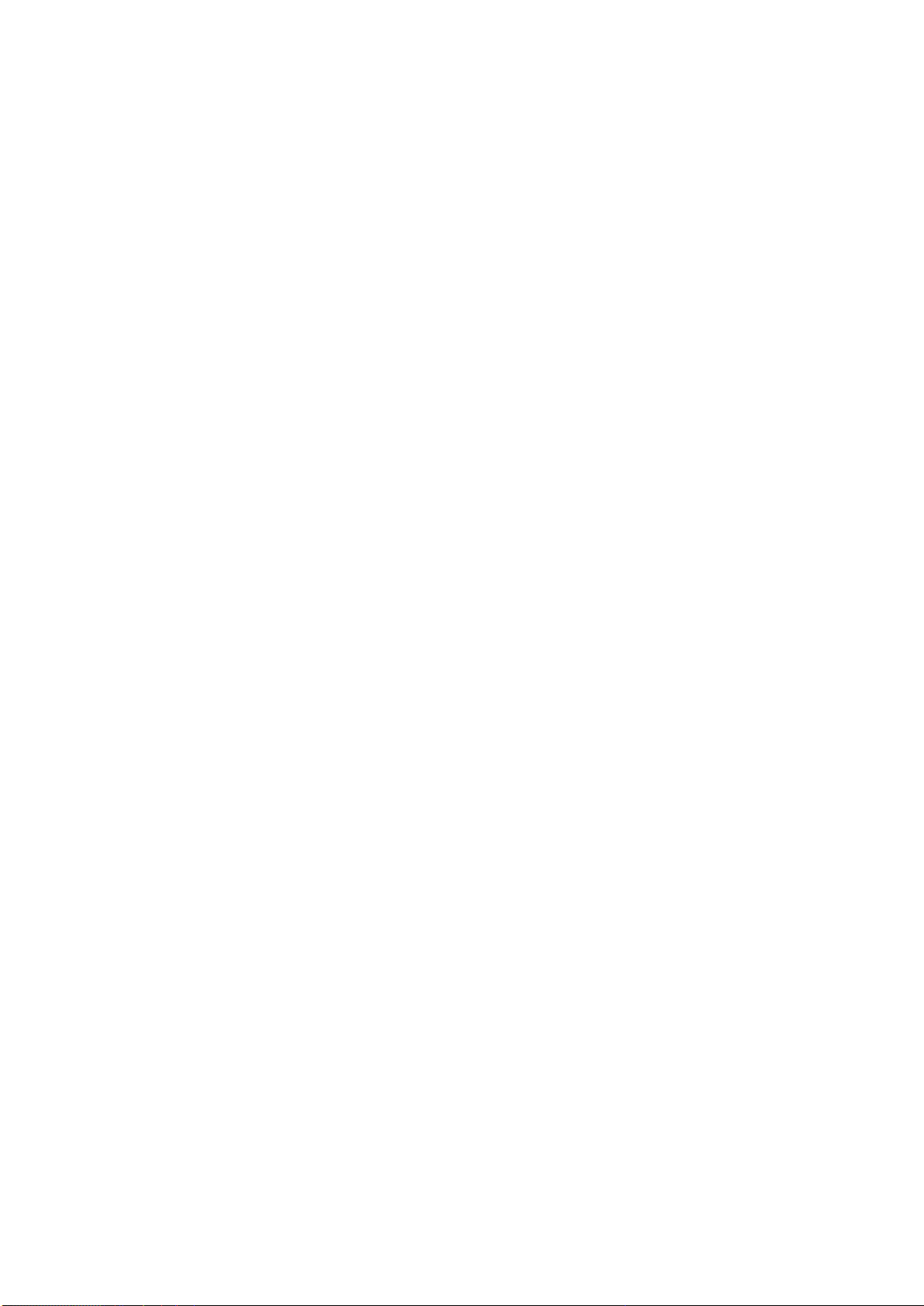
Felsökning
....................................................................................................... 90
Egenhändigt funktionstest
Kontrollista
Frågor och svar
....................................................................................................................
.....................................................................................................................
..................................................................................................
...........
90
91
94
95
Specifikationer
General (Allmänt)
Energisparfunktion
Förinställda tidslägen
Information
För bättre display
PRODUKTINFORMATION (Fri från bildskärmsbränning)
....................................................................................................... 99
................................................................................................................
...............................................................................................................
................................................................................................................
........................................................................................................
95
97
98
............................................................................................. 99
..................
................. 99
Appendix .............................................................................................................. 104
Kontakta SAMSUNG WORLDWIDE
Ordlista
Korrekt avfallshantering
Behörighet
.......................................................................................................... 106
................................................................................ 107
..................................................................................................... 108
................................................................ 104
10
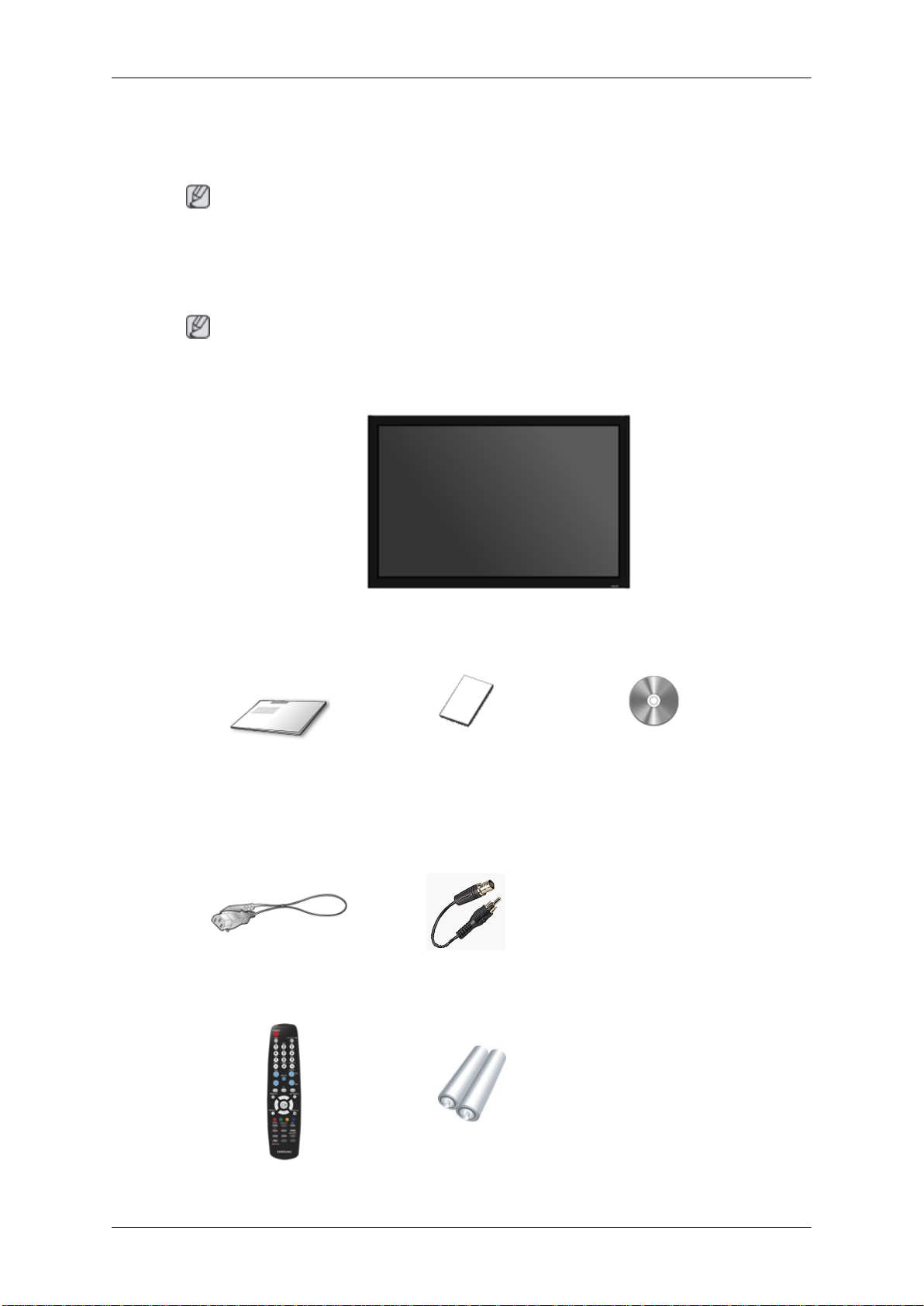
Inledning
Förpackningens innehåll
Obs
Kontrollera att följande saker medföljer LCD-skärmen.
Kontakta din återförsäljare om det saknas något.
Kontakta en lokal återförsäljare för att köpa till artiklar.
Obs
Det här stativet är inte ett golvstativ.
Uppackning
Handböcker
Snabbstartguide Garantikort
(Ej tillgängligt på alla plats-
Kablar
Strömkabel
Övrigt
RCA to BNC Cable
LCD-skärm
er)
Bruksanvisning
Fjärrkontroll Batterier (AAA X 2)
(Ej
tillgängligt på alla plats-
er)
11
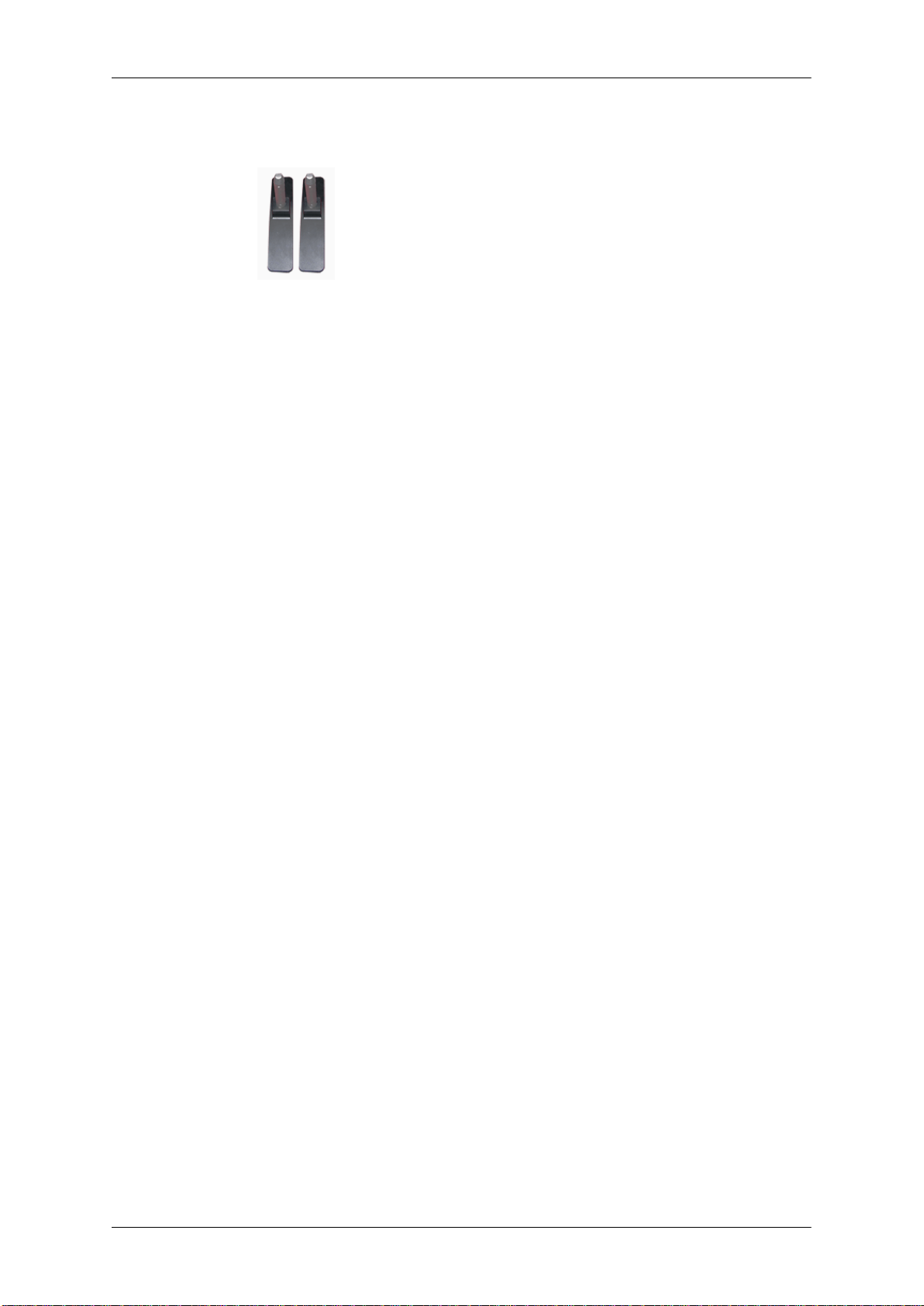
Inledning
Säljs separat
Kit med Semi-stativ
12
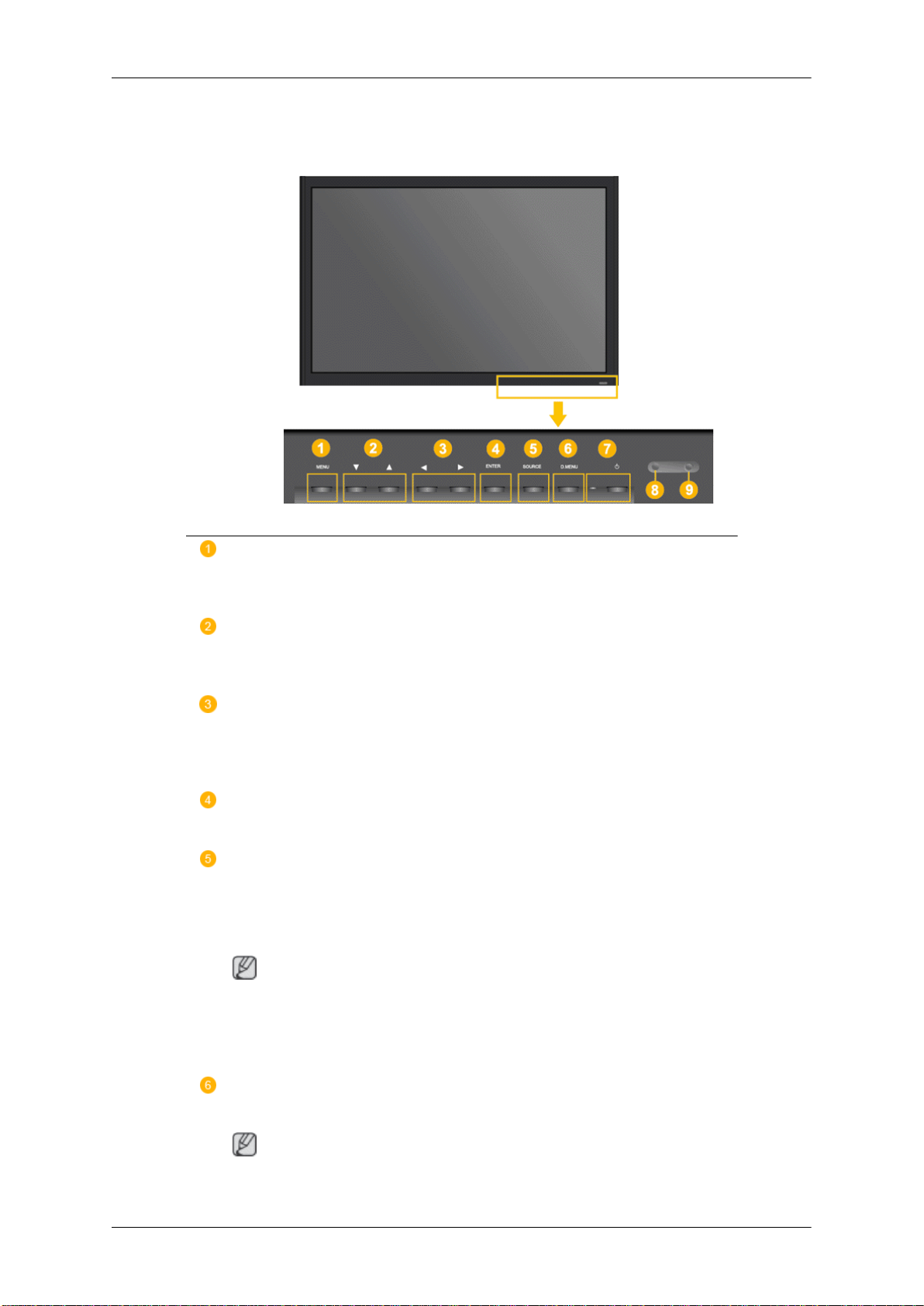
Din LCD-skärm
Fram
Inledning
MENU-knapp [MENU]
Öppnar skärmmenyn och stänger den. Används även för att stänga OSDmenyn eller återgå till föregående meny.
Navigeringsknappar (Upp-Ned)
Går från ett menyalternativ till ett annat vertikalt eller justerar valda menyvärden.
Justeringsknappar (Vänster-Höger)/Volymknappar
Går från ett menyalternativ till ett annat horisontellt eller justerar valda menyvärden. När OSD inte är på skärmen trycker du på knappen för att justera
ljusstyrkan.
ENTER-knapp [ENTER]
Aktiverar det markerade menyalternativet.
SOURCE-knapp [SOURCE]
Växlar från PC-läge till Videoläge. Det är endast tillåtet att ändra källa för
externa enheter som är anslutna till LCD-skärmen för tillfället.
[PC] → [DVI] → [AV] → [HDMI] → [MagicInfo] → [TV]
Obs
är
• Menyn TV
• SMT-3222-modellen kan använda menyn MagicInfo när en nätverksbox är
installerad.
endast tillgänglig när TV-mottagningsboxen är installerad.
D.MENU
Öppnar skärmmenyn D.MENU.
Obs
• Detta är tillgängligt när en TV-mottagningsbox är installerad.
13
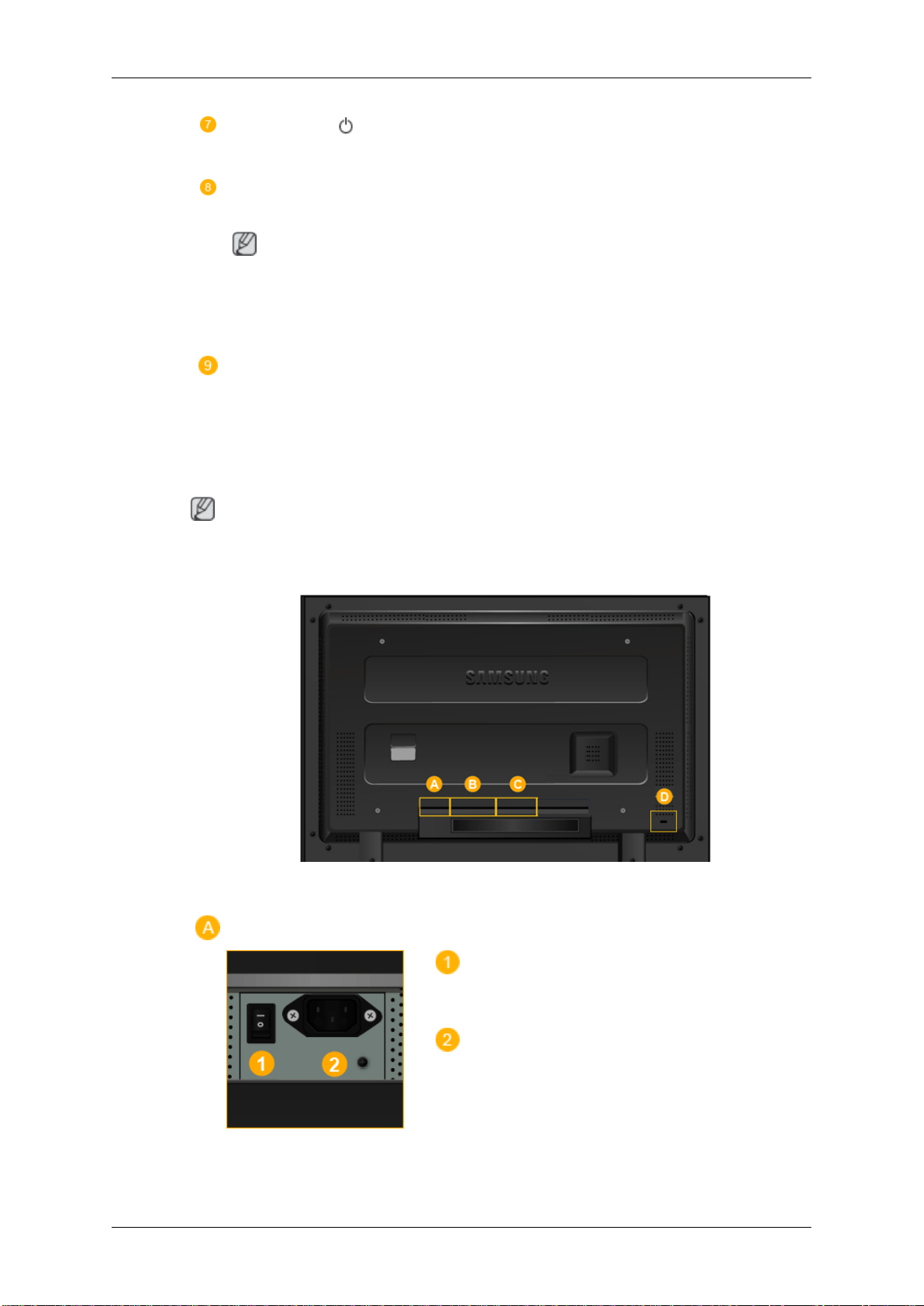
Bak
Inledning
Strömbrytare [ ]
Använde den här knappen när du vill slå på och stänga av LCD-skärmen.
Strömindikator
Visar energisparläge när den blinkar grönt
Obs
Se Energisparfunktion som beskrivs i handboken för mer information om
energibesparingsfunktioner. För att spara energi bör du även slå av LCDskärmen när den inte används, eller när du lämnar den obevakad under
långa perioder.
Mottagare för fjärrkontrollen
Rikta fjärrkontrollen mot den här punkten på LCD-skärmen.
Obs
Mer information
LCD-skärmens konfigurering på baksidan kan variera något beroende på LCD-skärmmodell.
om kabelanslutningar finns i avsnittet Avslutning av kablar under Installation.
POWER S/W ON [ │ ] / OFF [O]
Slår på och av LCD-skärmen.
POWER IN
Strömkabeln ansluts till LCD-skärmen och till
ett vägguttag.
14
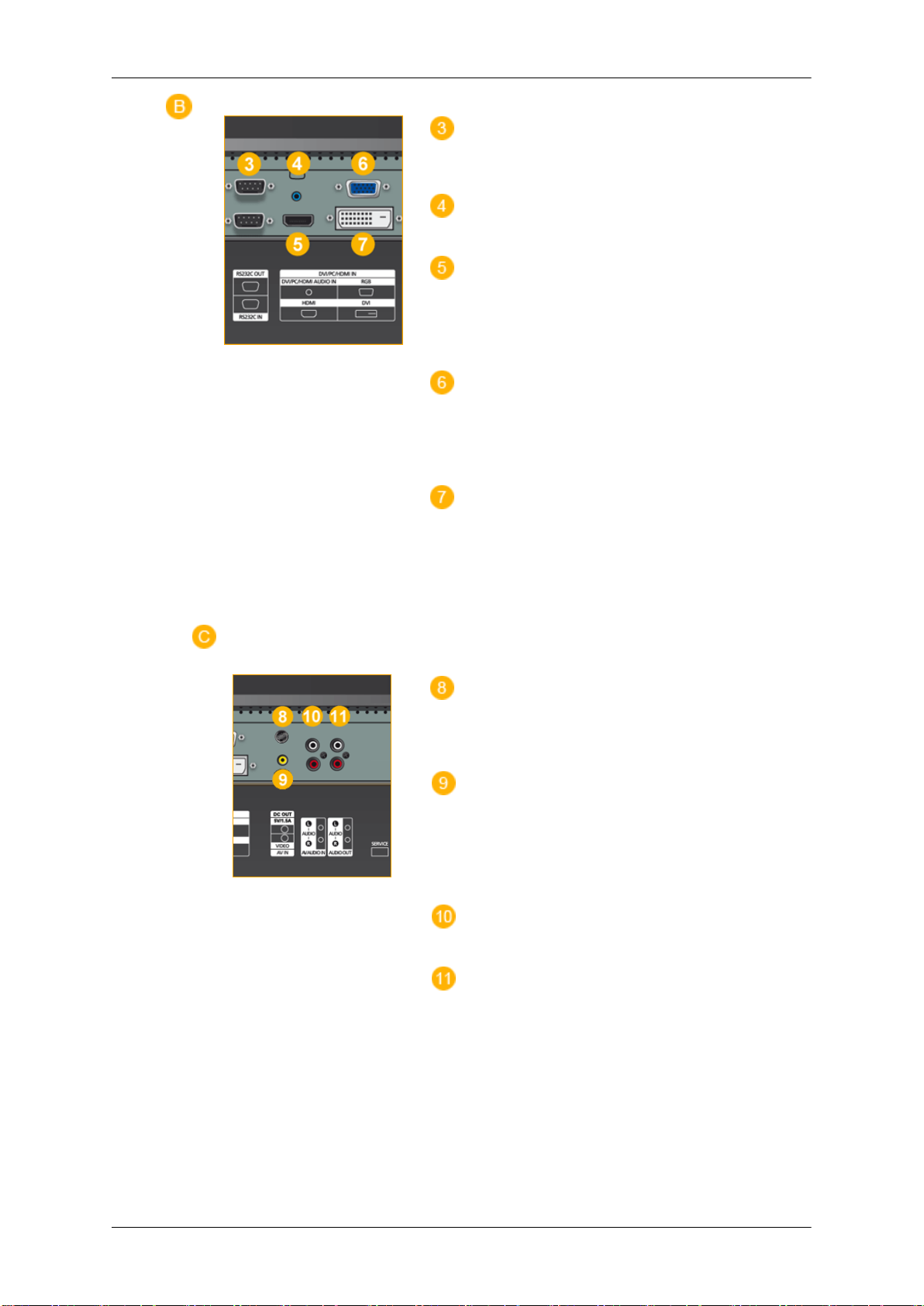
Inledning
RS232C OUT/IN (RS232C Serieport)
MDC(Multiple Display Control) programport
DVI / PC / HDMI IN [DVI/PC/HDMI AU-
DIO IN] (PC/DVI/HDMI Ljuduttag (ingång))
DVI / PC / HDMI IN [HDMI]
Anslut HDMI-terminalen på baksidan av
LCD-skärmen till HDMI-terminalen på din
digitala utgångsenhet med en HDMI-kabel.
DVI / PC / HDMI IN [RGB](PC Video ans-
lutningsterminal)
Använd en D-Sub-kabel (15-stifts D-Sub) PC-läge (analog PC)
DVI / PC / HDMI IN [DVI] (PC Video ans-
lutningsterminal)
Använd en DVI-kabel (DVI-D till DVI-D) DVI-läge (digital PC)
DC OUT
Anslut till POWER på TV-mottagningsboxen
eller nätverksboxen.
AV IN [VIDEO] (VIDEO anslutningster-
minal)
Anslut ingången [ VIDEO ] på skärmen till
videoutgången på den externa enheten med
en VIDEO-kabel.
AV AUDIO IN [L-AUDIO-R](LCD-skär-
mens ljuduttag (ingång))
AV AUDIO OUT [L-AUDIO-R] (LCD-
skärmens ljuduttag (utgång))
15
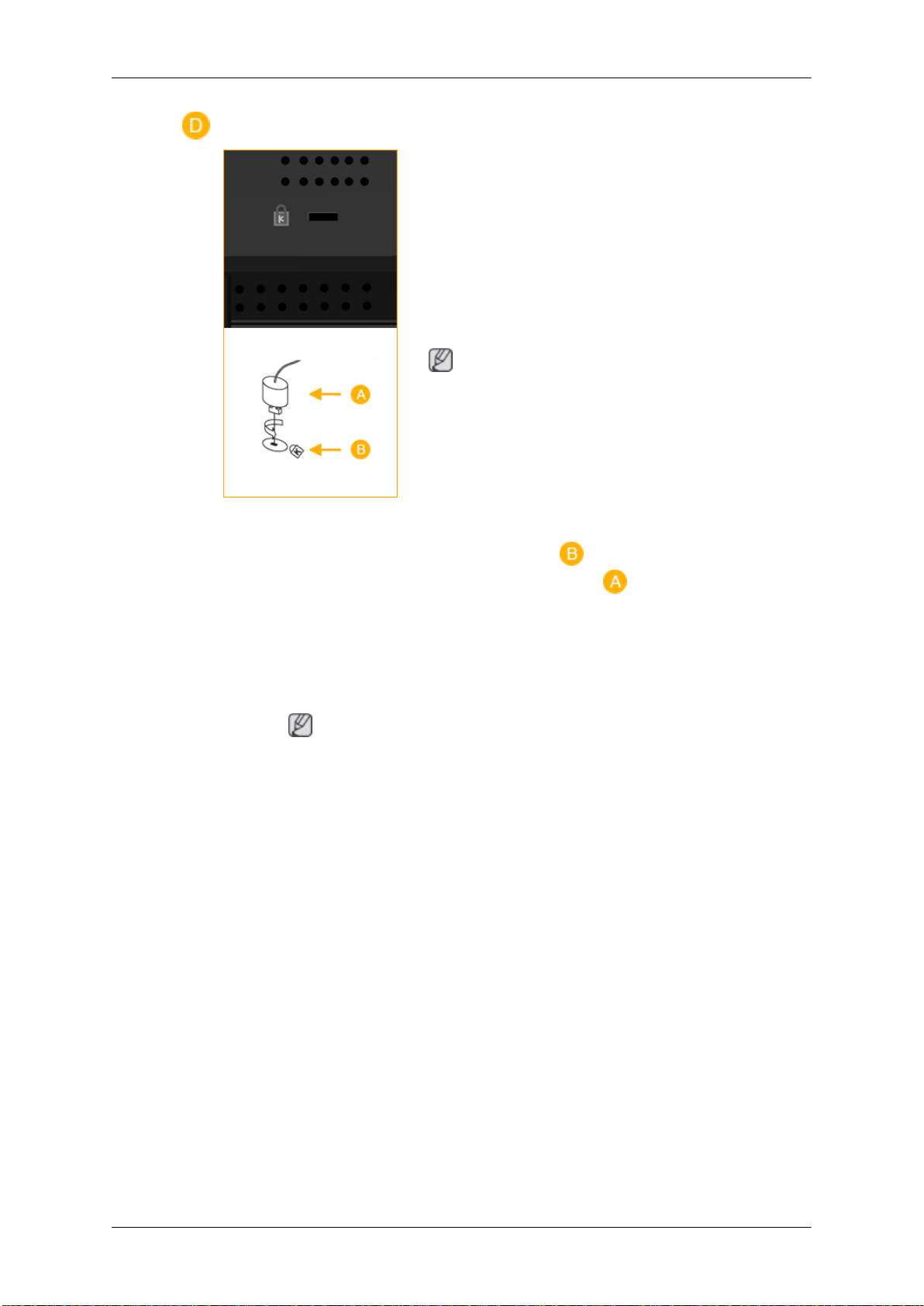
Inledning
Kensington Lock
Kensingtonlåset är en enhet som används
för att fysiskt låsa systemet när det används
på en allmän plats. Låsenheten måste köpas
separat. Utseende och låsmetod kan variera
beroende på tillverkare. Se bruksanvisningen som medföljer Kensington-låset för rätt
användning. Låsenheten måste köpas separat.
Obs
Placeringen av kensingtonlåset kan variera
beroende på modell.
Använda Kensington-låset
1. För in låsenheten i kensingtonfåran på
LCD-skärmen
gen så att den låses
2. Anslut låskabeln av kensingtontyp.
3.
Säkra kensingtonlåset mot en skiva eller
något annat tungt och fast föremål.
Obs
I Anslutning av kablar finns mer information om hur du ansluter kablar.
och vrid den i riktnin-
(stöldskydd)
.
16
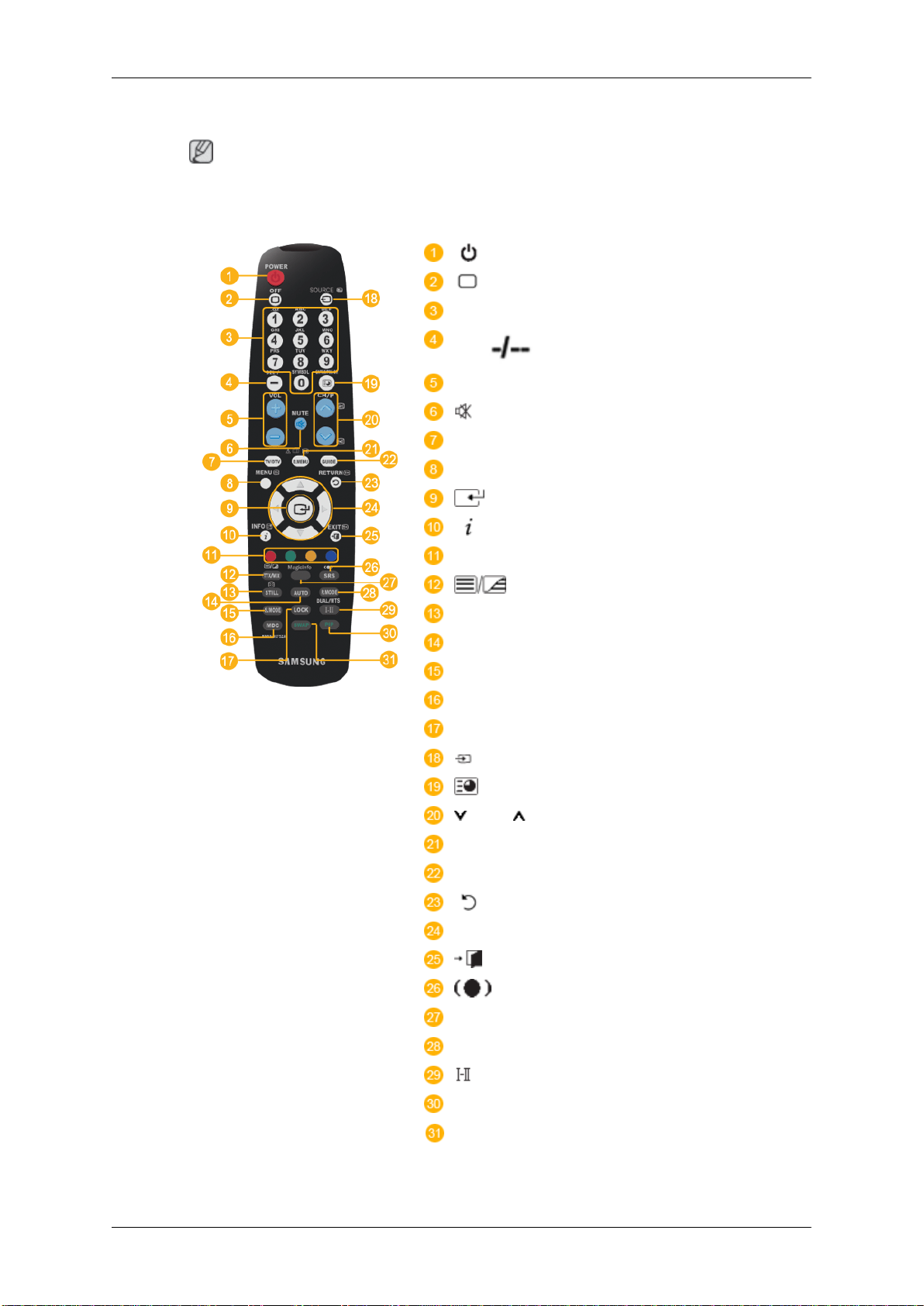
Fjärrkontroll
Fjärrkontrollens prestanda kan påverkas av en TV eller andra elektroniska enheter som används nära LCD-skärmen. Störningar av frekvensen kan orsaka tekniska fel.
Inledning
Obs
POWER
OFF
Number Buttons
DEL -knapp
+ VOL -
MUTE
TV/DTV
MENU
INFO
FÄRGKNAPPAR
TTX/MIX
STILL
AUTO
S.MODE
MDC
LOCK
SOURCE
ENTER/PRE-CH
CH/P
D.MENU
GUIDE
RETURN
knapparna Upp-Ner Vänster-Höger
EXIT
SRS
MagicInfo
P.MODE
DUAL/MTS
PIP
SWAP
17
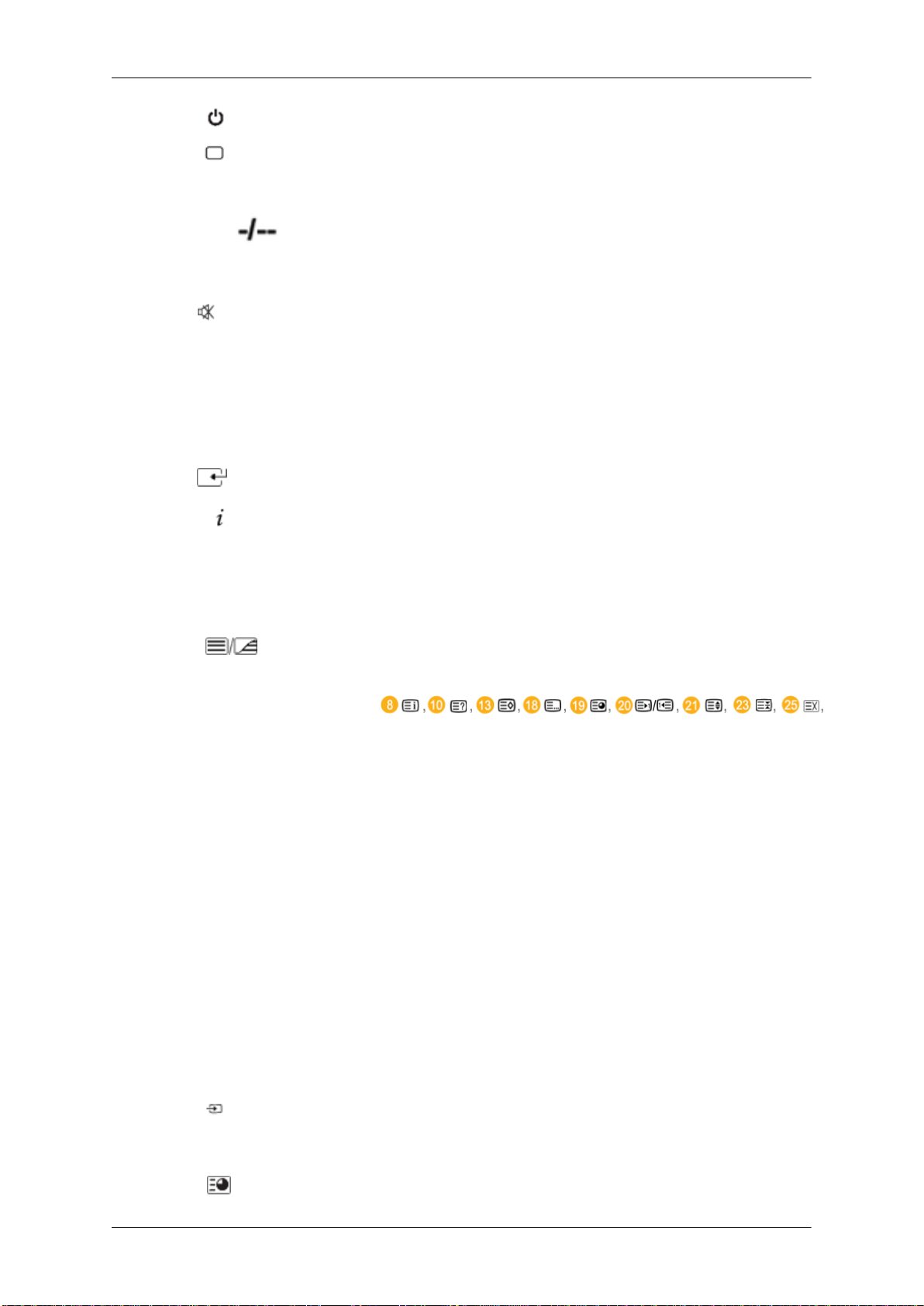
Inledning
1. POWER
Off
2.
3. Number Buttons Tryck här när du vill byta kanal.
4. DEL
5. + VOL - Justera ljudvolymen.
MUTE
6.
7. TV/DTV Väljer TV- och DTV-läge direkt.
8. MENU Öppnar skärmmenyn och stänger den eller stänger inställ-
9.
10.
-knapp
INFO
Slå på skärmen.
Slå av skärmen.
Knappen "-"
vänds för att välja MMS (multikanal) för en DTV.
Pausar (tystar)
ned till vänster på skärmen. Ljudet hörs igen om MUTE eller
- VOL + trycks in i läget Mute (tyst).
ningsmenyn.
Aktiverar det markerade menyalternativet.
Den aktuella bildinformationen visas i skärmens övre vänstra hörn.
fungerar endast tillsammans med DTV. An-
det utgående ljudet tillfälligt. Visas längst
11.COLOR BUTTONS Tryck för att lägga till eller ta bort kanaler och för att lagra
kanaler till listan över favoritkanaler i menyn “Channel
List” (Kanallista).
12.
13.STILL Tryck på
14.AUTO Ändrar skärmvisningen automatiskt i läget PC. Om upplös-
15. S.MODE När du trycker på den här knappen visas det aktuella bil-
16.MDC MDC Snabbstartsknapp.
TTX/MIX
TV-kanalerna erbjuder skriftlig information via text-tv.
- Text-tv-knappar
För ytterligare information > TTX / MIX
knappen en gång för att frysa skärmen. Tryck på
den igen för att upphäva frysningen.
ningen ändras i kontrollpanelen utförs autofunktionen.
dläget längst ned på skärmens mittdel. LCD-skärmen har
en inbyggd hi-fi stereoförstärkare. Tryck sedan på knappen
igen för att gå igenom de förinställda lägena. ( Standard →
Musik → Film → Tal → Personlig )
17.LOCK Aktiverar eller avaktiverar alla funktionsknappar både på
fjärrkontrollen och på LCD-skärmen, förutom strömknappen
och LOCK.
18.
SOURCE
ENTER/PRE-CH
19.
Tryck på knappen SOURCE för att ändra ingångssignal.
Det är endast tillåtet att ändra SOURCE för externa enheter
som är anslutna till LCD-skärmen för tillfället.
Den här
användes innan den aktuella.
knappen används för att återgå till den kanal som
18
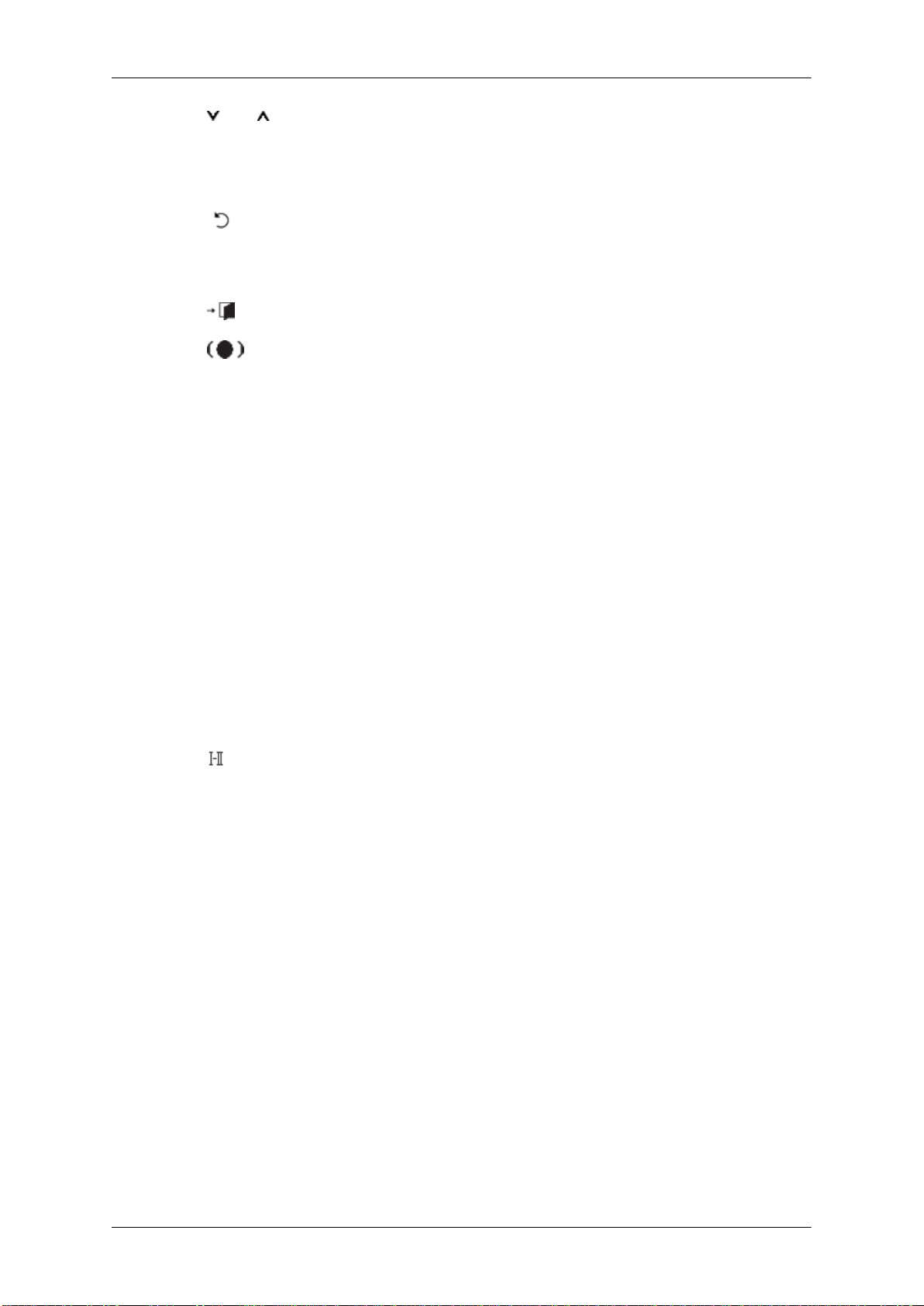
Inledning
20.
CH/P Väljer TV-kanaler i läget TV.
21.D.MENU Visar DTV-menyn
22.GUIDE Visar EPG (elektronisk programguide).
23. RETURN
24. Knapparna
Vänster-Höger
25.
26.
27.MagicInfo MagicInfo Snabbstartsknapp.
28. P.MODE När
EXIT
SRS
Upp-Ned,
Går tillbaka till föregående meny.
Går från ett menyalternativ till ett annat horisontellt eller vertikalt eller justerar valda menyvärden.
Stänger menyskärmen.
SRS TS XT
du trycker på den här knappen visas det aktuella bil-
dläget på nedre delen av skärmens mittdel.
AV / HDMI / TV : P.MODE
LCD-skärmen har fyra automatiska bildinställningar från
fabriken. Tryck sedan på knappen igen för att gå igenom de
förinställda lägena. ( Dynamisk → Standard → Film → Personlig)
PC / DVI / MagicInfo: M/B (MagicBright)
MagicBright är en ny funktion som erbjuder en optimal visningsmiljö beroende på innehållet i bilden som du tittar på.
Tryck sedan på knappen igen för att gå igenom de förinställda lägena. (Nöje → Internet → Text → Personlig )
29. DUAL/MTS
30.
PIP
31.
SWAP
DUAL-
STEREO/MONO, DUAL l / DUAL ll och MONO/NICAM
MONO/NICAM STEREO kan användas beroende på sändningstypen, genom att använda DUAL-knappen på fjärrkontrollen medan du tittar på TV.
MTS-
Du kan välja läget MTS (Multichannel Television Stereo).
Ljudtyp MTS/S_läge Standard
FM Stereo Mono Mono Manuell ändr-
Stereo Mono ↔ Stereo
SAP Mono ↔ SAP Mono
Varje gång du trycker på knappen visas en BIB-skärm.
- Den här funktionen fungerar inte på den här LCD-skärmen.
Byta innehåll i BIB och huvudbilden. Bilden i BIB kommer
att visas på huvudskärmen och bilden från huvudskärmen
kommer att visas i BIB.
- Den här funktionen fungerar inte på den här LCD-skärmen.
ing
19
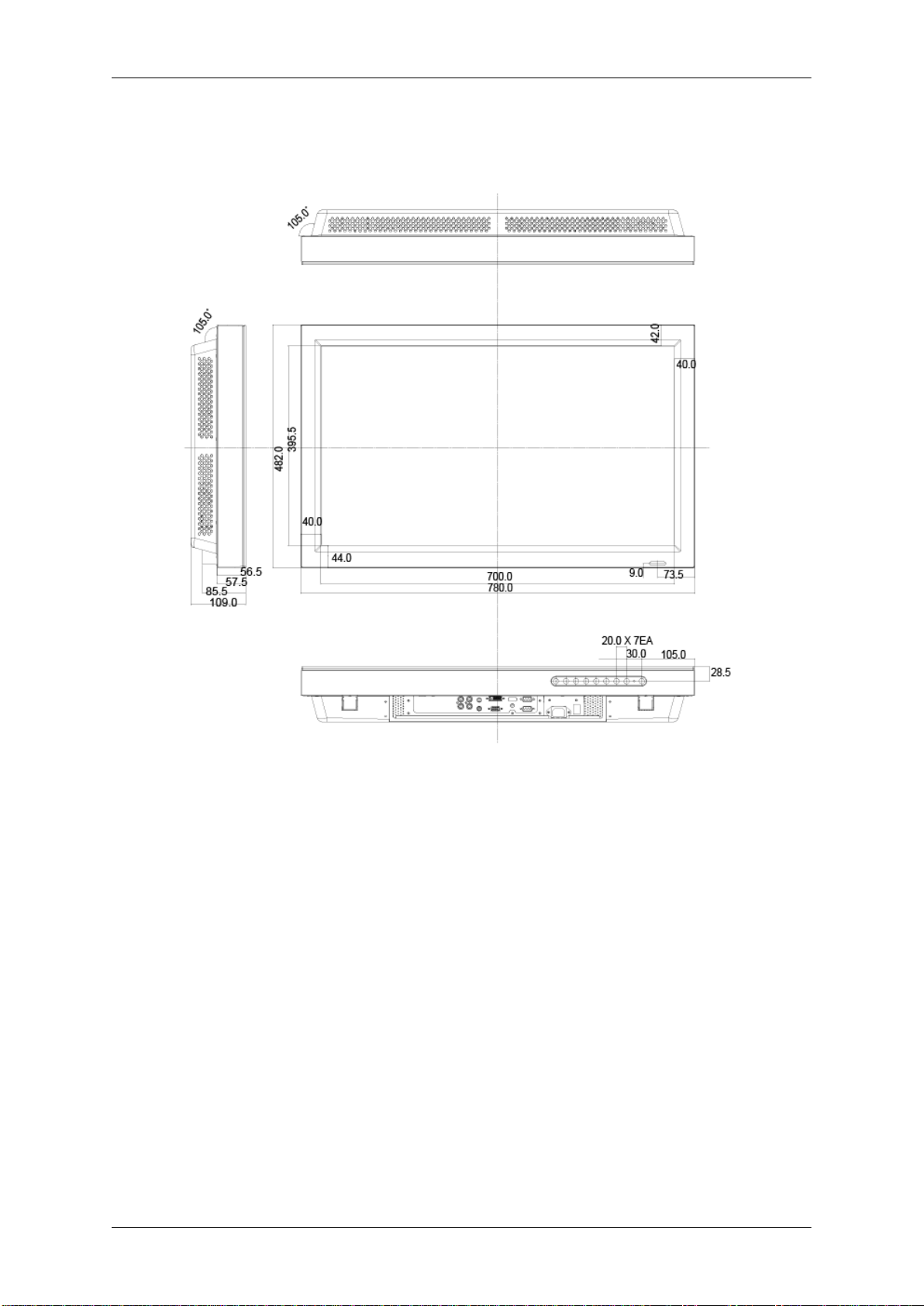
Mekanisk layout
Inledning
20
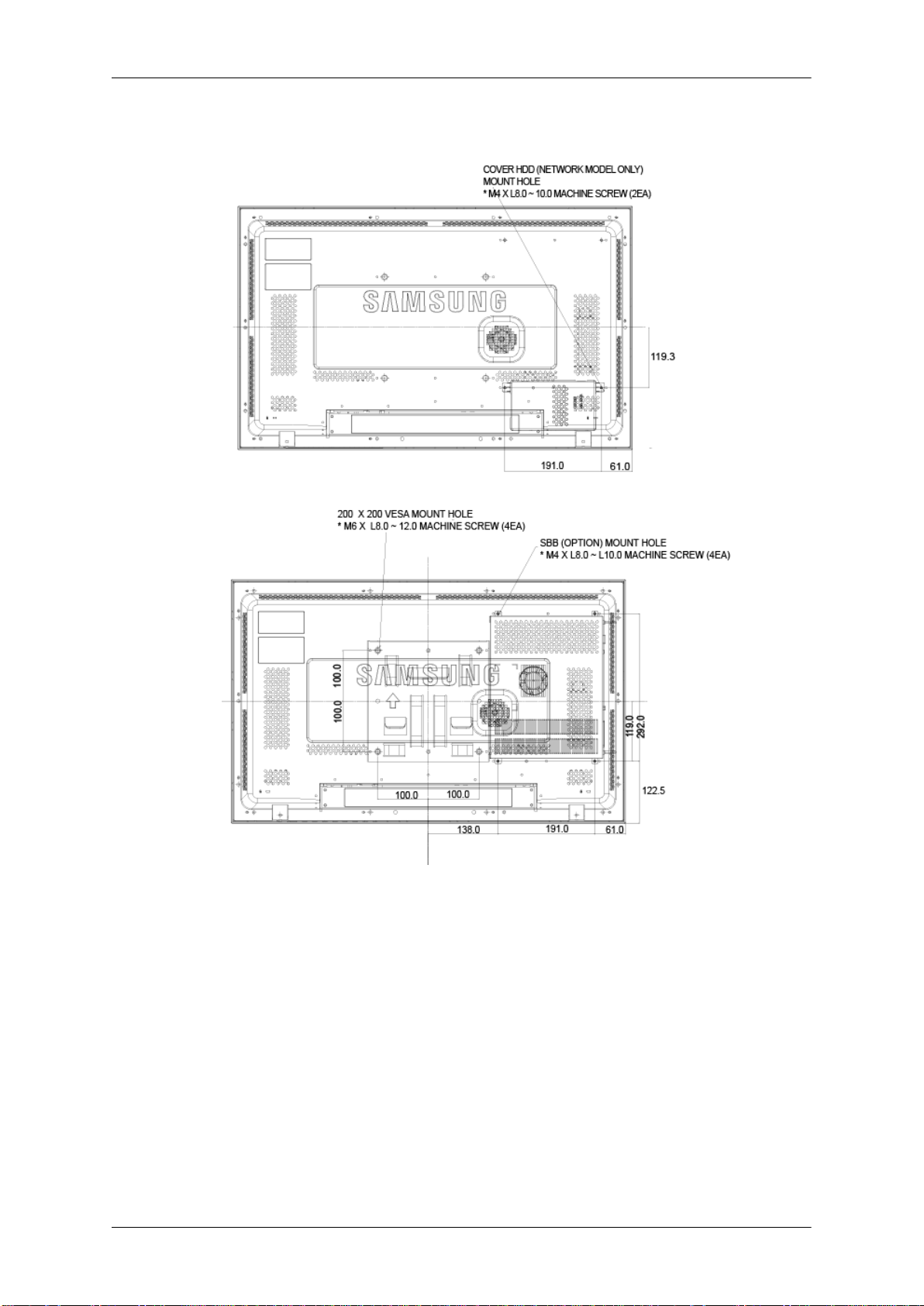
LCD-skärmhuvud
Inledning
Installation av VESA-fäste
• När du installerar VESA måste du se till att följa internationella VESA-standarder.
•
Köpa VESA-fäste och få installationsinformation: Kontakta din närmaste SAMSUNGåterförsäljare och gör en beställning. När beställningen är gjord kommer yrkesinstallatörer
att besöka dig och installera fästet.
• Det krävs minst 2 personer för att flytta LCD-skärmen.
• SAMSUNG kan inte hållas ansvarig för produktskador eller personskador som orsakats
av installation efter kundens omdöme.
21
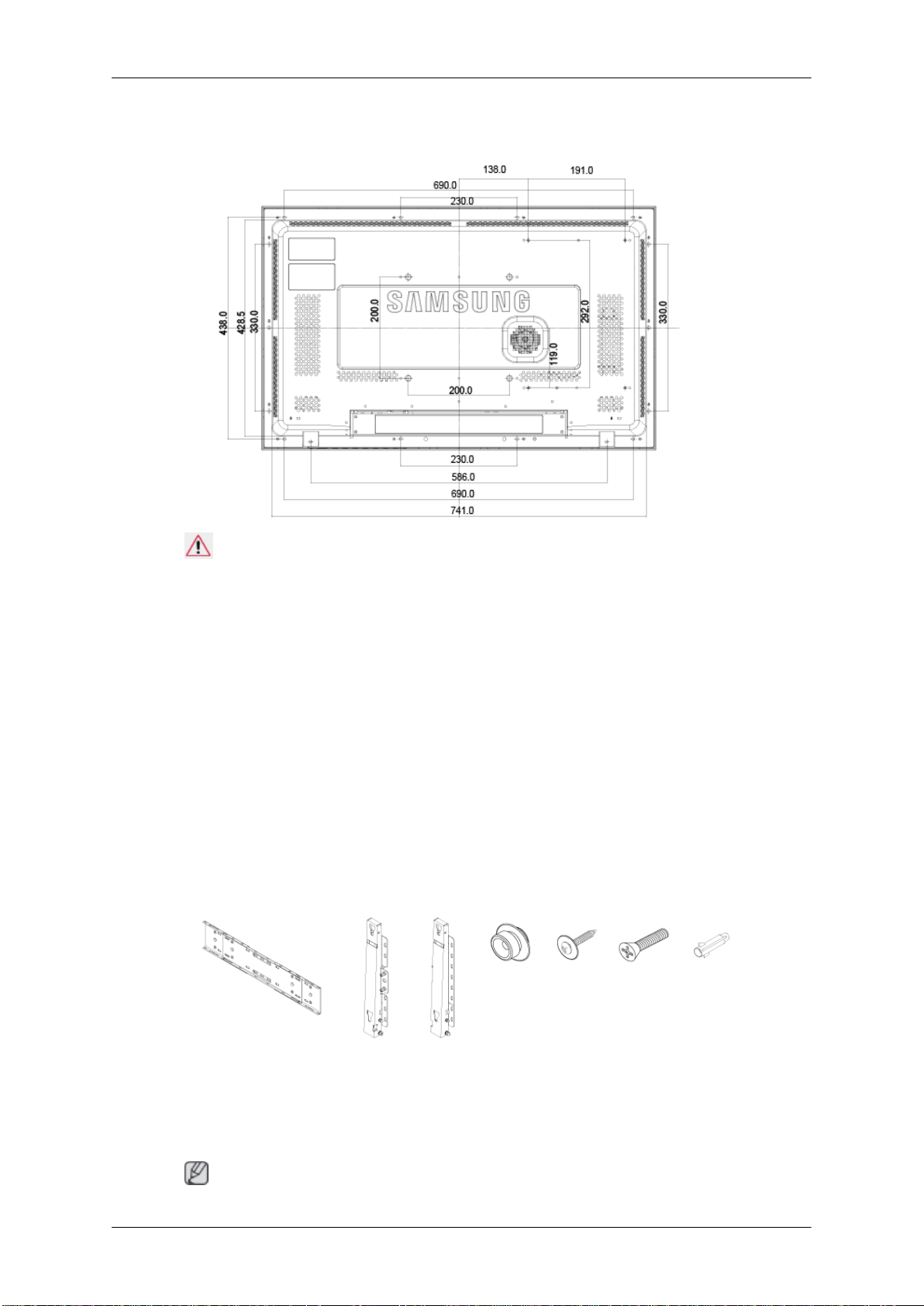
Mått
Inledning
Observera
För att
längd användas.
säkra fästet i en vägg ska endast maskinskruvar med 6 mm diameter och 8 till 12 mm
Installation av väggfäste
• Kontakta en tekniker för installation av väggfästet.
• SAMSUNG Electronics kan inte hållas ansvarig för skador på produkten eller på personer
om installationen utförs av kunden.
• Den här produkten får endast installeras på cementväggar. Produkten kanske inte finns
på plats vid installation på gips- eller träunderlag.
Komponenter
Använd endast de komponenter och tillbehör som levererades med produkten.
Väggfäste(1) Gångjärn (vänster
Montering av väggfäste
Obs
Det finns två gångjärn (vänster och höger). Se till att använda rätt.
1, höger 1)
22
Plasthängare(4)
Skruv
(A)(11)
Skruv
(B)(4)
Förankring(11)
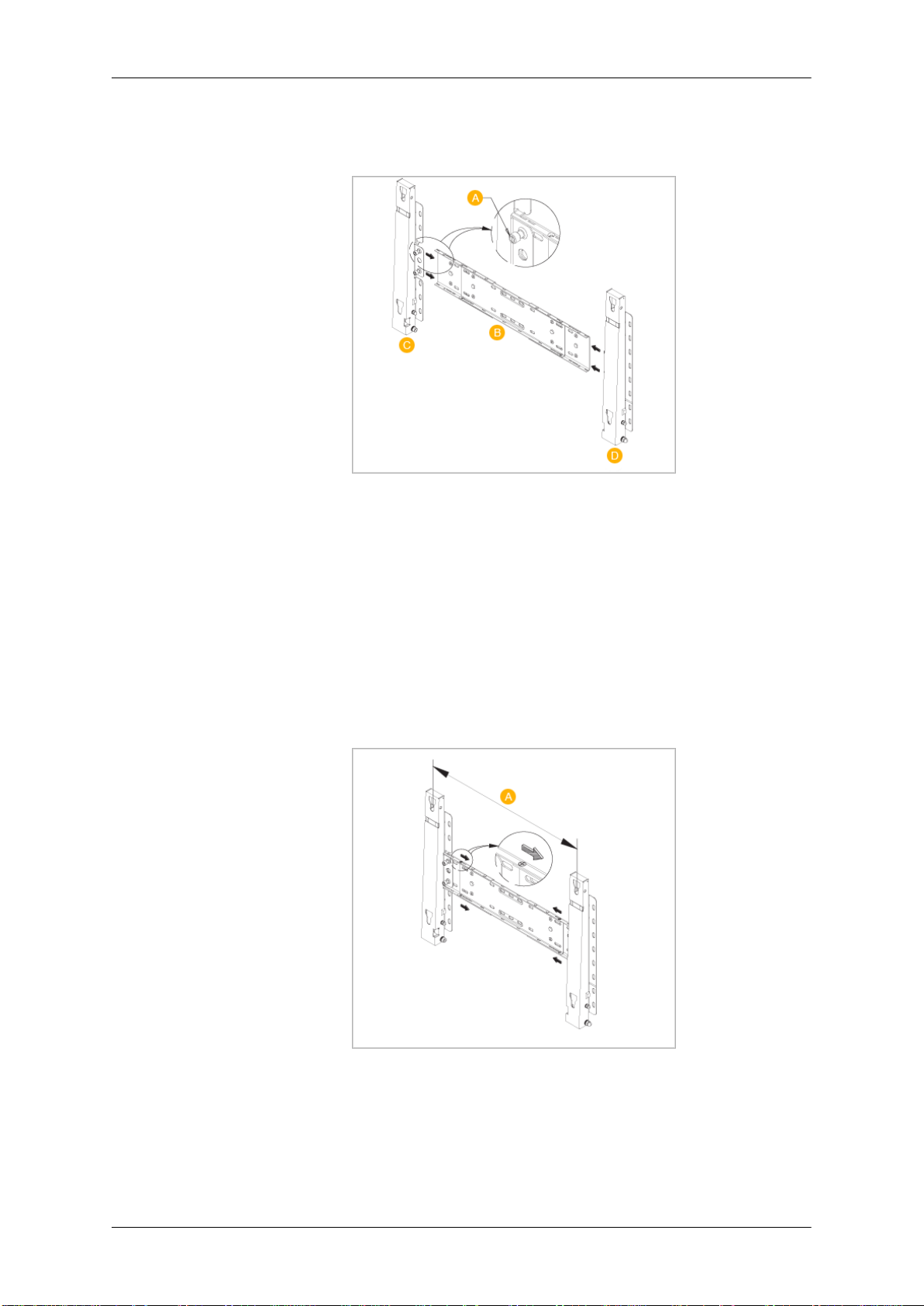
Inledning
1. Sätt i och dra åt Fästskruven i pilens riktning.
När det är gjort, montera väggfästet på väggen.
Det finns två gångjärn (vänster och höger). Se till att använda rätt.
A - Fästskruv
B - Väggfäste
C - Gångjärn (vänster)
D - Gångjärn (höger)
2. Innan
du borrar i väggen, kontrollera om avståndet mellan de två låshålen på produktens
baksida är korrekt.
Om
avståndet är för kort ska du lossa alla eller några av de 4 skruvarna på väggfästet
för att justera avståndet.
A - Avståndet mellan de två låshålen
3. Kontrollera installationsdiagrammet
mm bit när du borrar hål som är djupare än 35 mm. Fäst varje förankring i motsvarande
hål. Passa in varje fäste och gångjärnshål i motsvarande förankringshål och sätt i och
dra åt de 11 skruvarna A.
och markera borrpunkterna på väggen. Använd 5,0
23
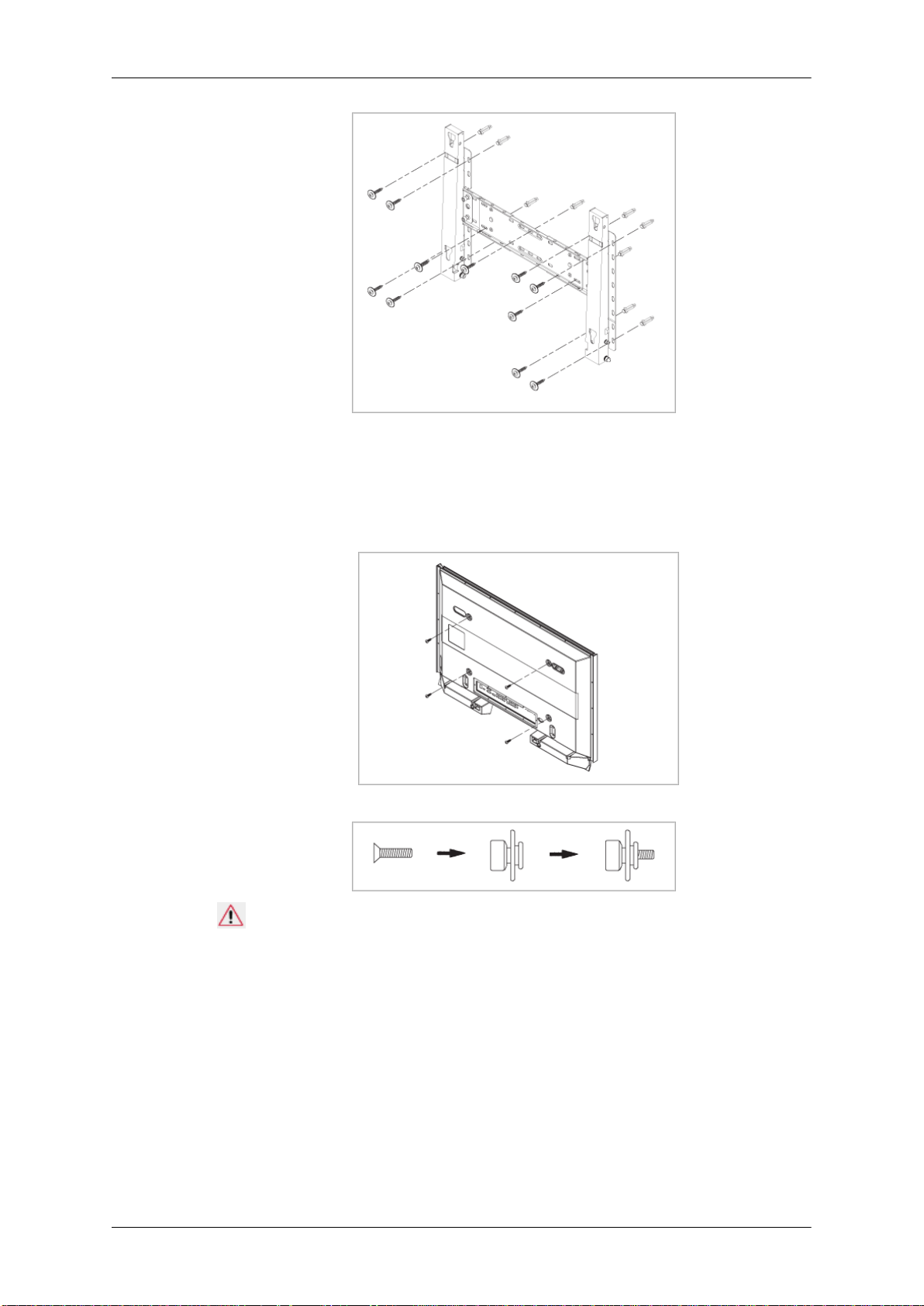
Montera produkten på väggfästet
Inledning
Produktens färg
och skruvarna är densamma)
1. Ta bort de 4 skruvarna på produktens baksida.
2. Sätt i skruv B i plasthängaren.
Observera
och form kan variera beroende på modell. (Monteringen av plasthängarna
• Montera
höger plasthängare.
• Se till att inte fingrarna fastnar i något hål när du installerar produkten på fästet.
• Kontrollera att väggfästet är fäst ordentligt i väggen, annars kanske inte produkten
håller sig på plats efter installation.
3. Dra åt de 4 skruvarna i steg 2 (plasthängare + skruv B) i produktens bakre hål.
produkten
på väggfästet och se till att det är fäst ordentligt i vänster och
24
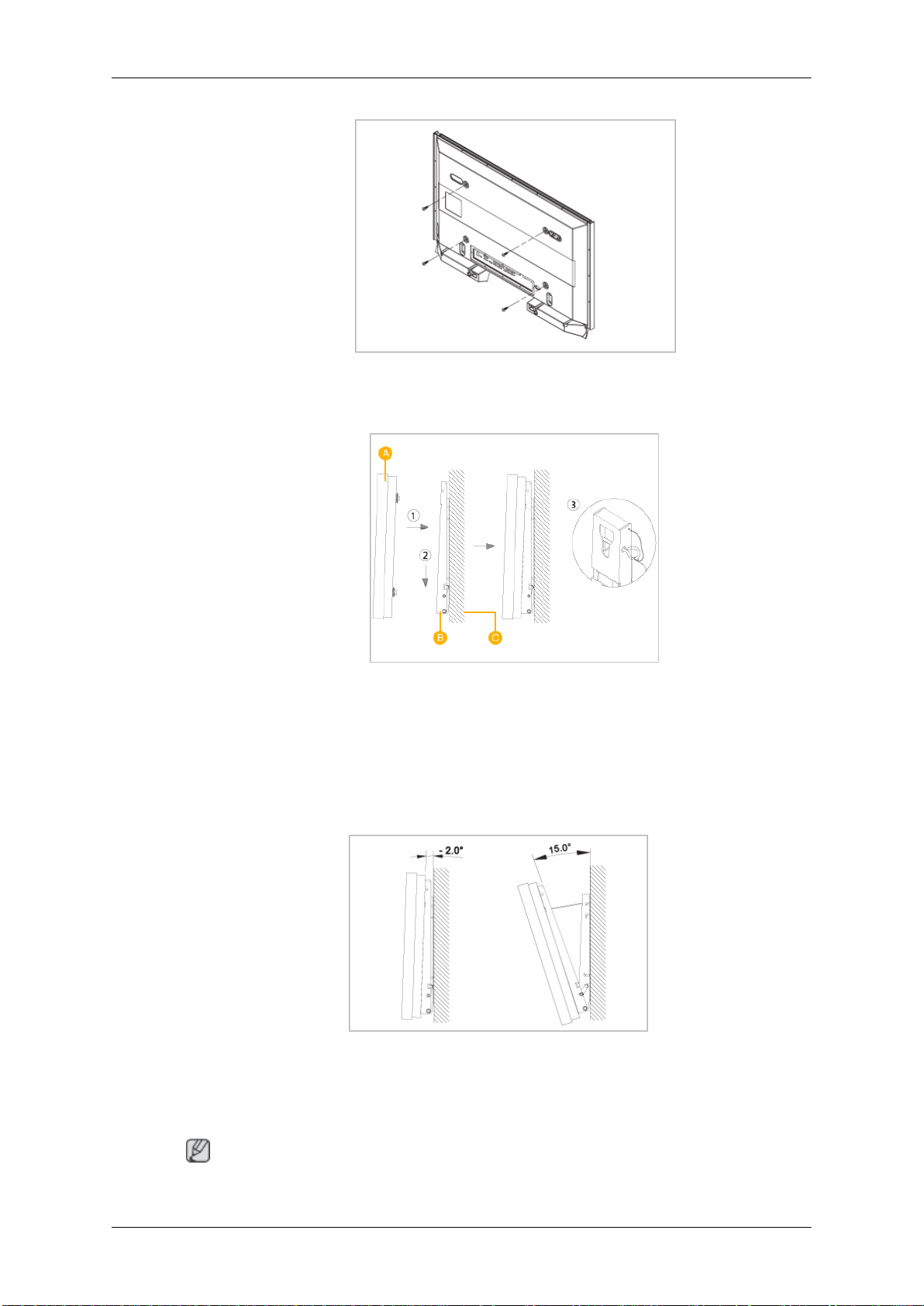
Inledning
4. Ta bort säkerhetssprinten (3) och sätt i de 4 produkthållarna i motsvarande hål (1) i fästet.
Placera
i och dra åt säkerhetssprinten (3) för att säkert hålla produkten på fästet.
sedan produkten (2) så att den är ordentligt fäst i fästet. Se till att åter igen sätta
A - LCD-skärm
B - Väggfäste
C - Vägg
Vinkeljustering av väggfäste
Justera fästets vinkel till -2˚ innan du installerar det på väggen.
1. Fäst produkten på väggfästet.
2. Håll produkten
vinkeln.
högst upp i mitten och dra det framåt (i pilens riktning) för att justera
Obs
Du kan justera fästets vinkel mellan -2˚ och 15˚.
25

Inledning
Se till att du använder övre mitten och inte vänster eller höger sida av produkten när du
justerar vinkeln.
26
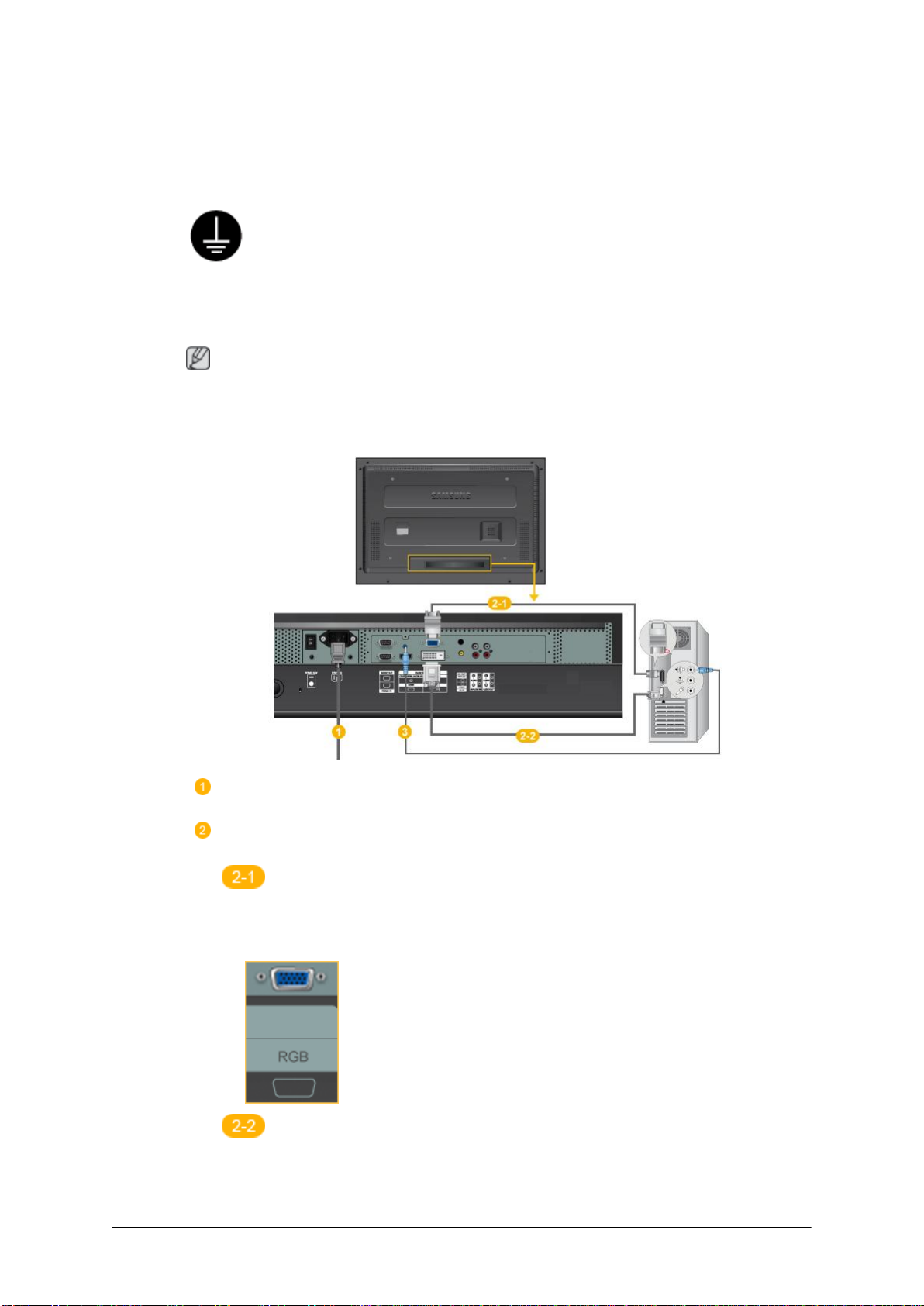
Anslutningar
Ansluta en dator
Använda en jordad strömkabel
• Vid ett
kortslutning. Se till att ansluta jordkabeln korrekt innan du kopplar in
ström. När du kopplar i eller ur jordkabeln ska du säkerställa att du har
kopplat ur strömkällan i förväg.
Obs
AV-ingångsenheter som
som datorer, kan anslutas till LCD-skärmen. För detaljerad information om anslutning av AVingångsenheter, se innehåll under Justera LCD-skärmen.
eventuellt strömavbrott kan användning av jordad kabel leda till
exempelvis DVD-spelare, videobandspelare eller videokameror, lik-
Anslut LCD-skärmens strömkabel till strömporten på LCD-skärmens baksida. Slå på strömmen.
Det finns två sätt att ansluta D-sub:en till LCD-skärmen. Välj något av följande:
Använda D-sub-kontakten (analog) på grafikkortet.
• Anslut D-sub:en
baksida till porten för D-sub:en med 15 stift på datorn.
Använda den (digitala) DVI-kontakten på grafikkortet.
• Anslut DVI-kabeln
DVI-porten på datorn.
till 15-stiftsuttaget och porten RGB på LCD-skärmens
till DVI-porten på baksidan av LCD-skärmen och
27
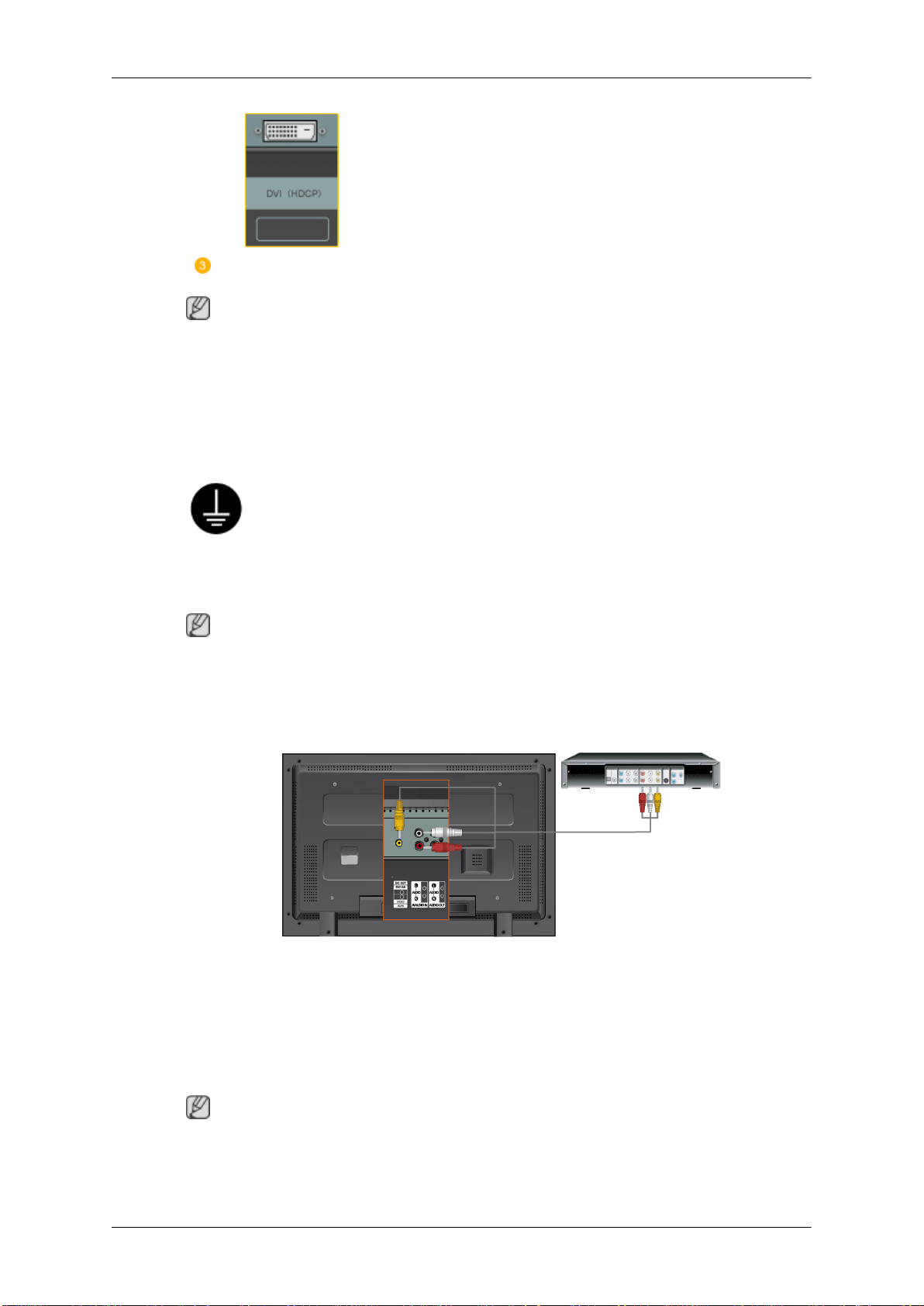
Anslut ljudkabeln för LCD-skärmen till ljudporten på datorns baksida.
Obs
• Slå på både datorn och LCD-skärmen.
• DVI / D-sub -kabeln är tillbehör.
•
Kontakta ett lokalt SAMSUNG Electronics Servicecenter för att köpa tilläggsartiklar.
Ansluta till andra enheter
Använda en jordad strömkabel
Anslutningar
• Vid ett eventuellt
kortslutning. Se till att ansluta jordkabeln korrekt innan du kopplar in
ström. När du kopplar i eller ur jordkabeln ska du säkerställa att du har
kopplat ur strömkällan i förväg.
Obs
AV-ingångsenheter som exempelvis
som datorer, kan anslutas till LCD-skärmen. För detaljerad information om anslutning av AVingångsenheter, se innehåll under Justera LCD-skärmen.
Ansluta AV-enheter
1. Anslut DVD, videobandspelare
skärmen.
strömavbrott kan användning av jordad kabel leda till
DVD-spelare, videobandspelare eller videokameror, lik-
(DVD / digital-TV-box) till porten [R-AUDIO-L] på LCD-
2. Starta sedan DVD-spelaren, videobandspelaren eller videokameran med en DVD-skiva
eller ett band i apparaten.
3. Välj AV med SOURCE .
Obs
LCD-skärmen har AV-anslutningsterminaler
DVD-spelare, videobandspelare eller videokameror. Du kan njuta av AV-signaler så länge
LCD-skärmen är påslagen.
28
för anslutning av AV-ingångsenheter såsom
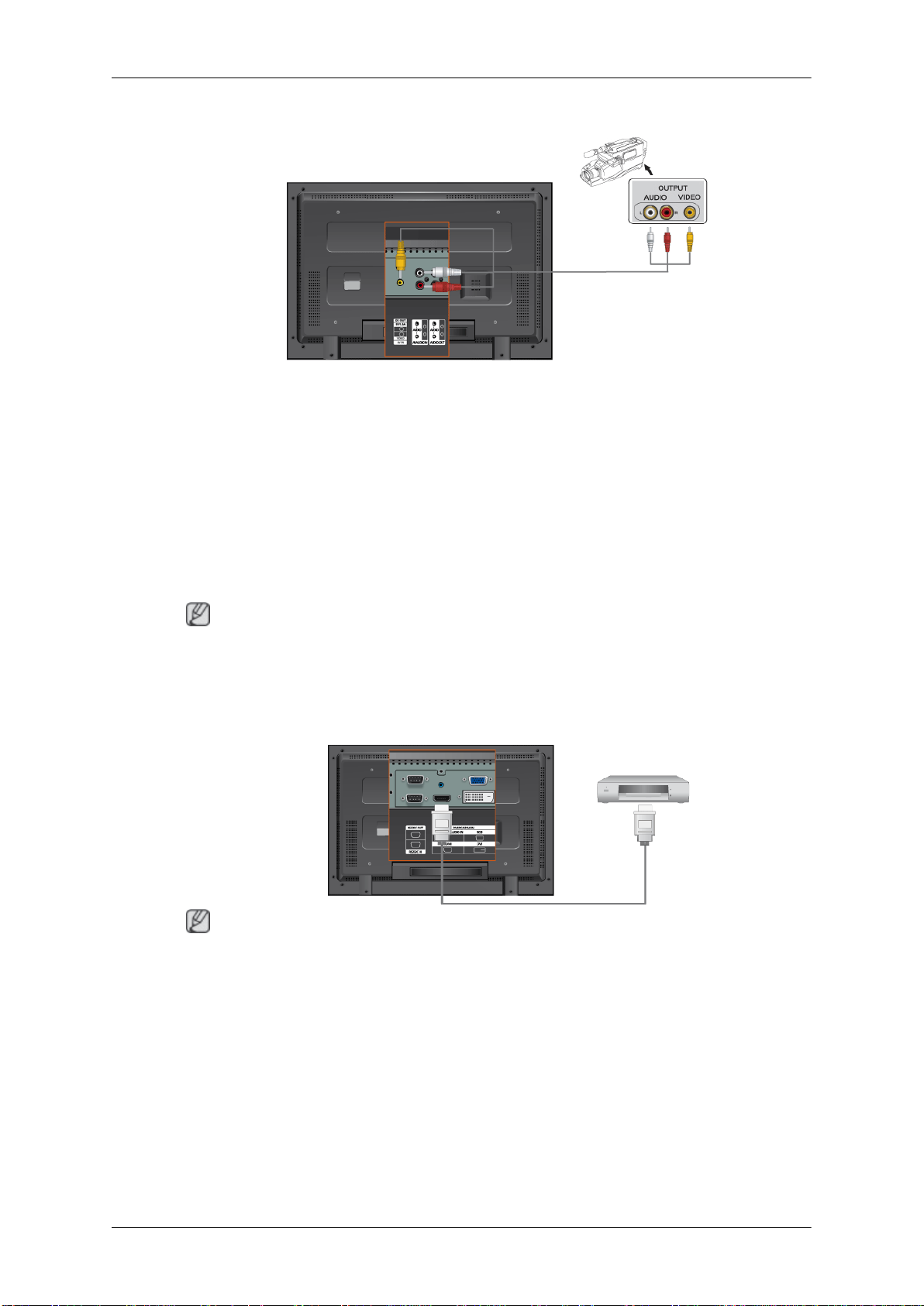
Ansluta till en videokamera
1. Lokalisera AV-utgången på videokameran. Den finns vanligtvis på sidan eller på baksidan av videokameran. Anslut uppsättningen av ljudkablar mellan uttagen AUDIO OUTPUT på videokamera och AV AUDIO IN [L-AUDIO-R] på LCD-skärmen.
Anslutningar
2. Anslut videokabeln
på LCD-skärmen.
3. Välj AV när du ansluter en videokamera, med knappen Source på LCD-skärmens framsida eller på fjärrkontrollen.
4. Starta sedan videokameran med en kassett isatt.
Obs
Audio/video-kablarna som visas här medföljer vanligtvis en videokamera. (Om de inte medföljer kan
kablar.
du besöka närmaste elaffär.) Om videokameran har stereo måste du ansluta två
mellan uttaget VIDEO OUTPUT på videokameran och AV IN [VIDEO]
Anslutning med en HDMI-kabel
Obs
• Enheter som digitala DVD-spelare ansluts till LCD-skärmens HDMI-terminal med HDMI-
kabeln.
Du kan inte ansluta en dator till HDMI-terminalen.
•
29
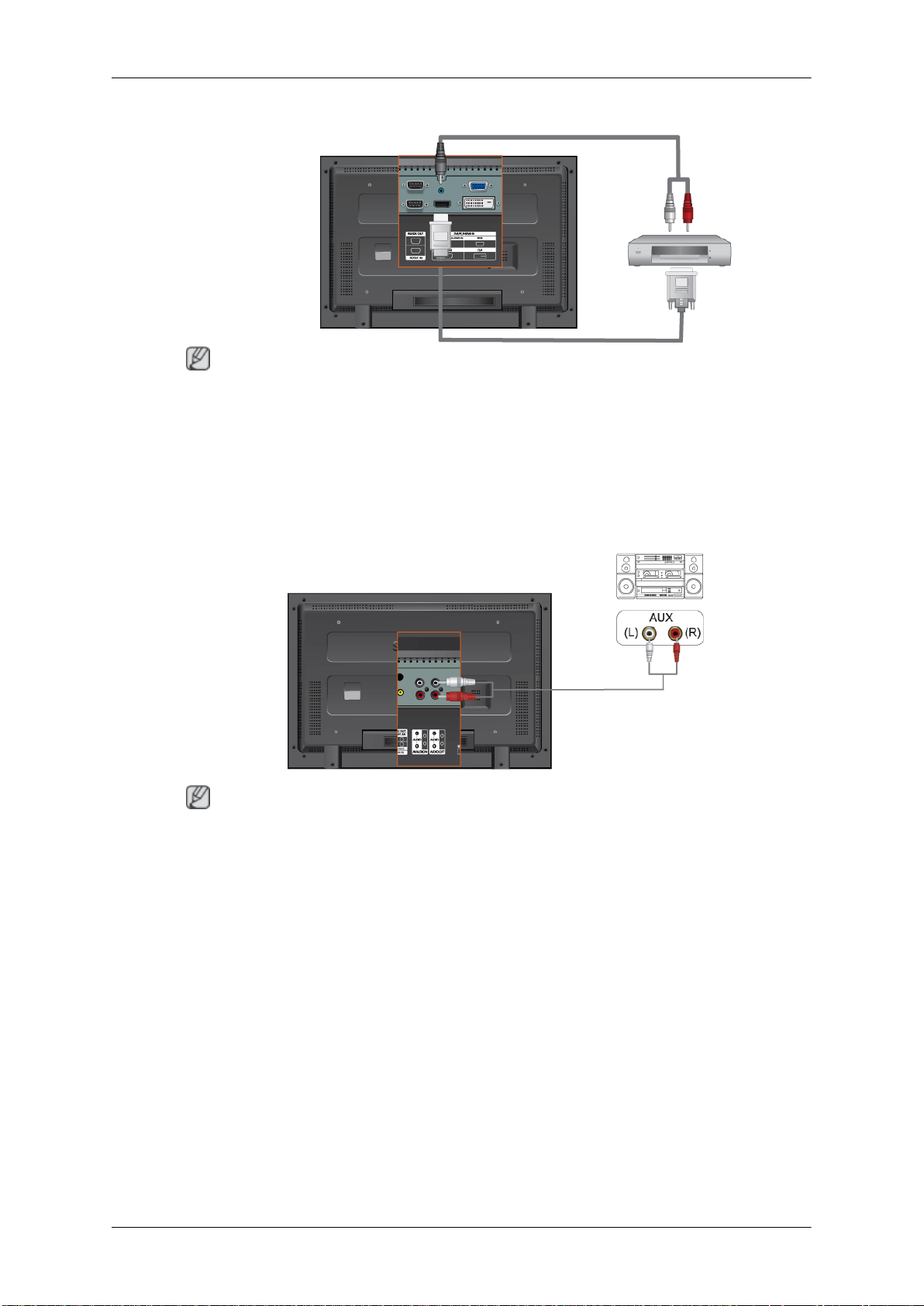
Anslutning med en DVI till HDMI-kabel
Obs
Anslutningar
• Anslut den
DVI till HDMI-kabel.
• Anslut de röda och vita kontakterna på en RCA till stereo-kabel (för PC) till ljudutgång-
sterminalerna med motsvarande färg på den digitala utgångsenheten och anslut motsatta
kontakter till DVI / PC / HDMI AUDIO IN-terminalen på LCD-skärmen.
digitala enhetens DVI-utgång till HDMI-terminalen på LCD-skärmen med en
Ansluta till ett ljudsystem
Obs
• Anslut en uppsättning ljudkablar mellan uttagen AUX L, R på ljudsystemet och AUDIO
OUT [L-AUDIO-R] på LCD-skärmen.
30
